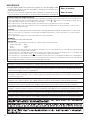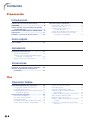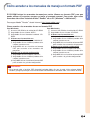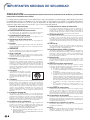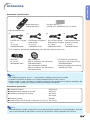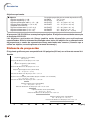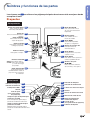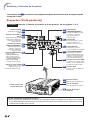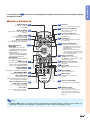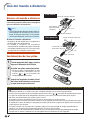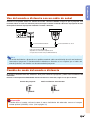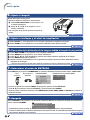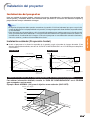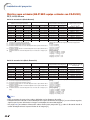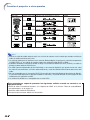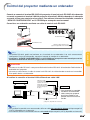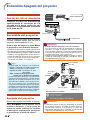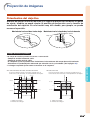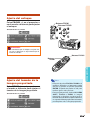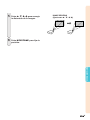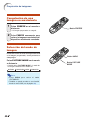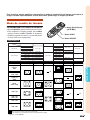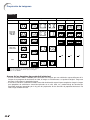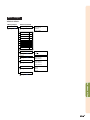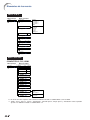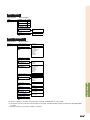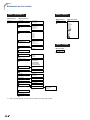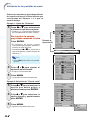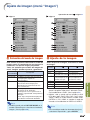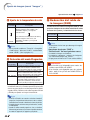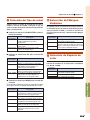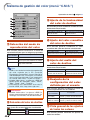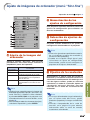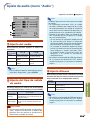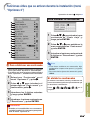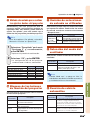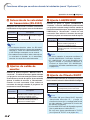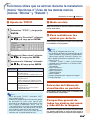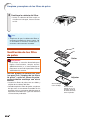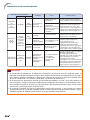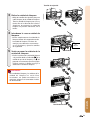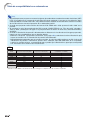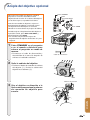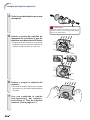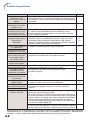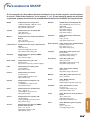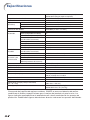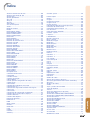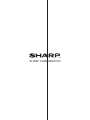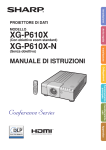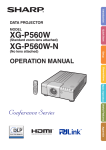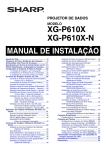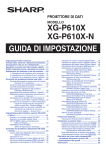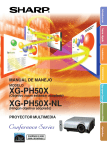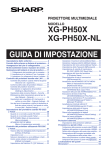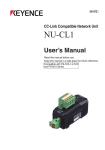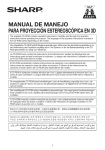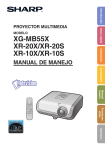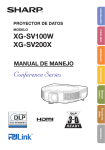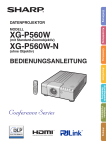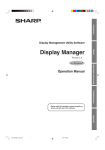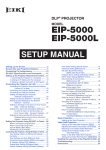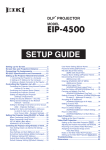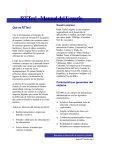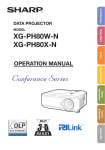Download 1 Pulse
Transcript
MANUAL DE MANEJO
Instalación
XG-P610X
(Objetivo zoom estándar acoplado)
XG-P610X-N
(Ningún objetivo acoplado)
Inicio rápido
MODELO
Introducción
PROYECTOR DE DATOS
Conexiones
Operación básica Funciones útiles
Apéndice
IMPORTANTE
• Para que pueda proporcionar información completa en caso de pérdida o robo,
asegúrese de anotar los números de modelo y serie que se encuentran en la
parte inferior del proyector.
• Antes de reciclar la envoltura, asegúrese de haber comprobado el contenido de la caja de
cartón comparándolo con la lista de la sección de “Accesorios suministrados” en la página 11.
Núm. de modelo:
Núm. de serie:
SPECIAL NOTE FOR USERS IN THE U.K.
The mains lead of this product is fitted with a non-rewireable (moulded) plug incorporating a 13A fuse. Should the fuse
need to be replaced, a BSI or ASTA approved BS 1362 fuse marked
or
and of the same rating as above, which
is also indicated on the pin face of the plug, must be used.
Always refit the fuse cover after replacing the fuse. Never use the plug without the fuse cover fitted.
In the unlikely event of the socket outlet in your home not being compatible with the plug supplied, cut off the mains
plug and fit an appropriate type.
DANGER:
The fuse from the cut-off plug should be removed and the cut-off plug destroyed immediately and disposed of in a safe manner.
Under no circumstances should the cut-off plug be inserted elsewhere into a 13A socket outlet, as a serious electric
shock may occur.
To fit an appropriate plug to the mains lead, follow the instructions below:
WARNING:
THIS APPARATUS MUST BE EARTHED.
IMPORTANT:
The wires in this mains lead are coloured in accordance with the following code:
Green-and-yellow : Earth
Blue
: Neutral
Brown
: Live
As the colours of the wires in the mains lead of this apparatus may not correspond with the coloured markings identifying
the terminals in your plug proceed as follows:
• The wire which is coloured green-and-yellow must be connected to the terminal in the plug which is marked by the
letter E or by the safety earth symbol
or coloured green or green-and-yellow.
• The wire which is coloured blue must be connected to the terminal which is marked with the letter N or coloured black.
• The wire which is coloured brown must be connected to the terminal which is marked with the letter L or coloured red.
IF YOU HAVE ANY DOUBT, CONSULT A QUALIFIED ELECTRICIAN.
The supplied CD-ROM contains operation instructions in English, German, French, Spanish, Italian, Dutch, Swedish,
Portuguese, Chinese, Korean and Japanese. Carefully read through the operation instructions before operating the projector.
Die mitgelieferte CD-ROM enthält Bedienungsanleitungen in Englisch, Deutsch, Französisch, Spanisch, Italienisch,
Niederländisch, Schwedisch, Portugiesisch, Chinesisch, Koreanisch und Japanisch. Bitte lesen Sie die Bedienungsanleitung
vor der Verwendung des Projektors sorgfältig durch.
Le CD-ROM fourni contient les instructions de fonctionnement en anglais, allemand, français, espagnol, italien,
néerlandais, suédois, portugais, chinois, coréen et japonais. Veuillez lire attentivement ces instructions avant de faire
fonctionner le projecteur.
El CD-ROM suministrado contiene instrucciones de operación en inglés, alemán, francés, español, italiano, holandés, sueco,
portugués, chino, coreano y japonés. Lea cuidadosamente las instrucciones de operación antes de utilizar el proyector.
Il CD-ROM in dotazione contiene istruzioni per l’uso in inglese, tedesco, francese, spagnolo, italiano, olandese, svedese,
portoghese, cinese, coreano e giapponese. Leggere attentamente le istruzioni per l’uso prima di usare il proiettore.
De meegeleverde CD-ROM bevat handleidingen in het Engels, Duits, Frans, Spaans, Italiaans, Nederlands, Zweeds,
Portugees, Chinees, Koreaans en Japans. Lees de handleiding zorgvuldig door voor u de projector in gebruik neemt.
Den medföljande CD-ROM-skivan innehåller bruksanvisningar på engelska, tyska, franska, spanska, italienska, holländska,
svenska, portugisiska, kinesiska, koreanska och japanska. Läs noga igenom bruksanvisningen innan projektorn tas i bruk.
O CD-ROM fornecido contém instruções de operação em Inglês, Alemão, Francês, Espanhol, Italiano, Holandês, Sueco,
Português, Chinês, Coreano e Japonês. Leia cuidadosamente todas as instruções de operação antes de operar o projetor.
ii
Antes de emplear el proyector, lea con atención este manual de manejo.
Introducción
Introducción
ESPAÑOL
Hay dos razones importantes por las que debe registrar rápidamente la garantía de su nuevo proyector
SHARP, empleando para ello la TARJETA DE REGISTRO entregada con el proyector.
1. GARANTÍA
Ésta es para asegurar que usted reciba inmediatamente todos los beneficios relacionados con la
garantía de los componentes, servicio y mano de obra aplicables a su adquisición.
2. ACTA DE SEGURIDAD DE PRODUCTOS DEL CONSUMIDOR
Para asegurar que usted reciba rápidamente cualquier aviso de inspección de seguridad, modificación o retirada del
mercado que SHARP tenga que llevar a cabo cumpliendo con el Acta de Seguridad de Productos del Consumidor,
bajo de la ley 1972 LEA CON ATENCIÓN LA IMPORTANTE CLÁUSULA DE “GARANTÍA LIMITADA”. EE.UU. SOLAMENTE
ADVERTENCIA:
Fuente de iluminación intensa. No mire fija ni directamente al haz de luz. Tenga especial cuidado
de que los niños no miren fijamente hacia el haz de luz.
ADVERTENCIA: Para reducir el riesgo de que se produzca una descarga eléctrica, no
exponga este producto a la lluvia ni a la humedad.
PRECAUCIÓN
RIESGO DE DESCARGA ELÉCTRICA.
NO RETIRE LOS TORNILLOS, EXCEPTO AQUELLOS
ESPECIFICADOS PARA QUE EL USUARIO PUEDA
REALIZAR EL MANTENIMIENTO.
PRECAUCIÓN: PARA REDUCIR EL RIESGO DE DESCARGA
ELÉCTRICA NO RETIRE LA TAPA. A EXCEPCIÓN DE LA
LÁMPARA, NO HAY COMPONENTES QUE PUEDA REPARAR
EL USUARIO. SOLICITE LAS REPARACIONES A PERSONAL DE
SERVICIO CUALIFICADO.
ADVERTENCIA:
El signo del rayo con punta de flecha en el
interior de un triángulo equilátero, tiene la
finalidad de avisar al usuario de la presencia
de una tensión peligrosa sin aislar dentro de
la caja del producto que puede ser de
suficiente magnitud como para constituir un
riesgo de descarga eléctrica para las
personas.
El signo de exclamación en el interior de un
triángulo tiene la finalidad de avisar al usuario
de la presencia de importantes instrucciones
de operación y mantenimiento (servicio) en
los documentos que acompañan al producto.
Las normas de la FCC estipulan que cualquier cambio o modificación realizado en este equipo
sin la aprobación expresa del fabricante podrá anular la autoridad que el usuario tiene para
utilizar este equipo.
EE.UU. SOLAMENTE
INFORMACIÓN
Este equipo ha sido probado y ha demostrado cumplir con las limitaciones para dispositivos digitales de la Clase A,
de conformidad con el apartado 15 de las Normas de la FCC. Estas limitaciones han sido designadas para proporcionar
una protección razonable contra interferencias perjudiciales cuando el equipo se opera en una instalación comercial.
Este equipo genera, utiliza y puede radiar energía de radiofrecuencia, y, si no se instala y utiliza según las instrucciones
del manual de manejo, puede causar interferencias perjudiciales en las comunicaciones de radio. Es probable que
el funcionamiento de este equipo en un área residencial cause interferencias perjudiciales, en tal caso se requerirá
de la intervención del usuario para corregir la interferencia por su cuenta.
EE.UU. SOLAMENTE
El cable de ordenador suministrado deberá ser utilizado con el dispositivo. Este cable se suministra para
asegurar que el dispositivo cumpla con las indicaciones de la Clase A de la FCC.
EE.UU. SOLAMENTE
ADVERTENCIA:
Éste es un producto Clase A. En un entorno doméstico, este producto puede causar interferencias,
en cuyo caso, el usuario deberá tomar las medidas adecuadas.
1
PARA TIRAR EL PRODUCTO
Este producto utiliza soldadura de estaño y plomo, y una lámpara que contiene una
pequeña cantidad de mercurio. Debido a la conservación del medio ambiente es posible
que para tirar estos materiales existan ciertos reglamentos. Para obtener información
sobre cómo tirar o reciclar este producto, póngase en contacto con las autoridades de
su localidad, la Alianza de la Industria Electrónica: www.eiae.org, la organización de
reciclado de lámparas www.lamprecycle.org, o Sharp marcando el 1-800-BE-SHARP.
EE.UU. SOLAMENTE
Precaución acerca del reemplazo de la lámpara
Consulte “Cambio de la lámpara” en la página 71.
Este proyector SHARP utiliza un chip DLP®. Este sofisticado panel contiene 786.432 píxeles (microespejos). Al igual
que con los equipos electrónicos de alta tecnología como, por ejemplo, los TVs de pantalla grande, sistemas de
vídeo y videocámaras, existen ciertas tolerancias que el equipo debe cumplir.
Esta unidad tiene algunos píxeles inactivos dentro de tolerancias aceptables que pueden producir puntos inactivos
en la pantalla de imagen. Esto no afectará a la calidad de la imagen ni a la duración esperada de la unidad.
• DLP® y el logotipo DLP son marcas comerciales registradas de Texas Instruments.
• Microsoft ® y Windows ® son marcas comerciales registradas de Microsoft Corporation en Estados Unidos
y/u otros países.
• PC/AT es una marca comercial registrada de International Business Machines Corporation en Estados
Unidos.
• Adobe® Reader ® es una marca comercial de Adobe Systems Incorporated.
• Macintosh® es una marca comercial registrada de Apple Computer, Inc. en Estados Unidos y/u otros
países.
• HDMI, el logotipo HDMI y High-Definition Multimedia Interface son marcas de fábrica o marcas registradas de
HDMI Licensing LLC.
• Todos los demás nombres de compañía o producto son marcas comerciales o marcas comerciales
registradas de sus respectivos propietarios.
• Algunos chips de CI contenidos en este producto incluyen información confidencial y/o secretos
comerciales que son propiedad de Texas Instruments. Por lo tanto, se prohíbe copiar, modificar, adaptar,
traducir, distribuir, realizar ingeniería inversa, desmontar o descompilar la información contenida en estos
chips.
Representante autorizado responsable para el Mercado Común de la Unión Europea
SHARP ELECTRONICS (Europe) GmbH
Sonninstraße 3, D-20097 Hamburg
2
U.E. SOLAMENTE
Introducción
Cómo leer este manual de manejo
• En éste manual de manejo, las ilustraciones y la visualización en pantalla aparecen
simplificadas. Por tanto, pueden diferir de la visualización real.
Utilización de las pantallas de menú
Botón MENU
Botones utilizados
en esta operación
Botones
de ajuste ('/"/\/|)
Botón ENTER
Botón MENU
Botones utilizados
en esta operación
Botón Ratón/Ajuste
('/"/\/|)
Botón ENTER
Botón UNDO
Botón UNDO
Selecciones de menú
• Esta operación también puede realizarse utilizando los botones del proyector.
Botón utilizado
en este paso
1
Pulse MENU.
• Se visualiza la pantalla de menú “Imagen”
correspondiente al modo de entrada seleccionado.
2
Ejemplo: Menú de pantalla “Imagen” para
el modo de COMPUTER1 (RVA)
Pulse \ o | para visualizar las
demás opciones de menú.
Opciones de menú
Visualización en
pantalla
• Las opciones del menú se visualizan
debajo:
Opción de menú
Funciones útiles
Nota
• El menú “Sinc.fina” no está disponible
para VIDEO o S-VIDEO.
47
Información ........Indica medidas de seguridad al utilizar el proyector.
Nota ...................Indica información adicional para instalar y manejar el proyector.
Para consultar en el futuro
Mantenimiento
Página 66
Solución de problemas
Páginas 79 y 80
Índice
Página 83
3
Contenido
Preparación
Introducción
Cómo leer este manual de manejo ............... 3
Contenido ....................................................... 4
Cómo acceder a los manuales de manejo
en formato PDF ......................................... 7
IMPORTANTES MEDIDAS DE SEGURIDAD ... 8
Accesorios .................................................... 11
Nombres y funciones de las partes ........... 13
Uso del mando a distancia .......................... 16
Alcance del mando a distancia ......................... 16
Instalación de las pilas ...................................... 16
Uso del mando a distancia con
un cable de señal ........................................ 17
Cambio de modo del mando a distancia .......... 17
Uso del mando a distancia como ratón
inalámbrico de ordenador ........................... 18
Inicio rápido
Inicio rápido .................................................. 19
Instalación
Instalación del proyector ............................. 21
Instalación del proyector ................................... 21
Objetivo zoom estándar (AN-P18EZ: equipo
estándar con XG-P610X) ............................ 22
Proyección de una imagen espejo .................... 23
Conexiones
Conectar el proyector a otros aparatos ..... 24
Control del proyector mediante un
ordenador ................................................ 27
Uso
Operación básica
Encendido/Apagado del proyector ............. 28
Conexión del cable de alimentación ................. 28
Encendido del proyector ................................... 28
Apagado del proyector (Puesta del proyector en
el modo de espera) ..................................... 28
Proyección de imágenes ............................. 29
Orientación del objetivo .................................... 29
Uso de las patas de ajuste ................................ 30
Ajuste del enfoque ............................................ 31
Ajuste del tamaño de la imagen proyectada .... 31
Corrección de la distorsión trapezoidal ............ 32
4
Cambio de modo de entrada ............................ 36
Ajuste del volumen ............................................ 36
Supresión temporal del sonido .......................... 37
Visualización de una parte ampliada
de la imagen ............................................... 37
Congelación de una imagen en movimiento ..... 38
Selección del modo de imagen ........................ 38
Modo de cambio de tamaño ............................. 39
Ocultar la imagen proyectada (Función del
shutter) ........................................................ 41
Visualización y ajuste del temporizador de
descanso ..................................................... 41
Introducción
Funciones útiles
Elementos de los menús ............................. 42
Utilización de las pantallas de menú .......... 47
Selecciones de menú ........................................ 47
Ajuste de imagen (menú “Imagen”) ........... 49
Selección del modo de imagen ........................ 49
Ajuste de la imagen ........................................... 49
Ajuste de la temperatura de color ..................... 50
Selección del modo Progresivo ......................... 50
Reducción del ruido de la imagen (DNR) ......... 50
Selección del tipo de señal ............................... 51
Selección del Margen dinámico ........................ 51
Selección de Espacio de color ......................... 51
Sistema de gestión del color
(menú “C.M.S.”) ...................................... 52
Selección del modo de reproducción del color .. 52
Selección del color de destino .......................... 52
Ajuste de la luminosidad del color de destino .. 52
Ajuste del valor cromático del color de destino .. 52
Ajuste del matiz del color de destino ................ 52
Reajuste de la configuración del color definida
por el usuario .............................................. 52
Vista general de los ajustes de todos los colores .. 52
Ajuste de imágenes de ordenador
(menú “Sinc.fina”) ................................. 53
Ajuste de la imagen del ordenador ................... 53
Memorización de los ajustes de configuración .. 53
Selección de ajustes de configuración ............. 53
Fijación de la Resolución .................................. 53
Comprobación de la señal de entrada .............. 54
Ajuste de sincronización automática ................. 54
Función de visualización de sincronización automática ... 54
Ajuste de audio (menú “Audio”) ................. 55
Ajuste del audio ................................................. 55
Ajuste del tipo de salida de audio ..................... 55
Ajuste Altavoz .................................................... 55
Utilización del menú “Opciones 1” ............ 56
Visualización de imágenes duales (Imagen en imagen) .... 56
Ajuste del modo de cambio de tamaño ............ 56
Desplazamiento vertical de la imagen
proyectada (desplazamiento digital) .......... 57
Selección de visualización en pantalla ............. 57
Selección del sistema de vídeo ........................ 57
Captura de imágenes proyectadas ................... 57
Selección de la imagen de fondo ..................... 58
Selección de la imagen inicial ........................... 58
Mode eco .......................................................... 58
Detección automática de las señales de entrada .. 58
Función de desconexión automática ................ 58
Función de bloqueo del sistema ....................... 59
Funciones útiles que se activan durante
la instalación (menú “Opciones 2”) ...... 61
Para establecer una contraseña ....................... 61
Configuración del Modo lámpara ...................... 62
Selección del Tipo de objetivo .......................... 62
Inversión de las imágenes proyectadas ........... 62
Control de varios proyectores con un mando a distancia ... 62
Método abreviado para realizar los ajustes
duales del proyector ................................... 63
Bloqueo de los botones de función del proyector .. 63
Omisión de selecciones de entrada no utilizadas .. 63
Selección del modo del ventilador .................... 63
Función de reinicio automático ......................... 63
Selección de la velocidad de transmisión
(RS-232C) ................................................... 64
Ajustes de salida de monitor ............................. 64
Ajuste LAN/RS232C .......................................... 64
Ajuste de Cliente DHCP .................................... 64
Funciones útiles que se activan durante la
instalación (menú “Opciones 2”)/Uso de los
demás menús (menús “Idioma” y “Estado”)... 65
Ajuste de TCP/IP ............................................... 65
Modo servicio .................................................... 65
Para restablecer los ajustes por defecto ........... 65
Selección del idioma de visualización en pantalla .. 65
Perspectiva general de todos los ajustes del
menú y vida útil de la lámpara .................... 65
Referencia
Apéndice
Mantenimiento .............................................. 66
Limpieza y reemplazo de los filtros de polvo ... 67
Desmontaje e instalación de la unidad de lámpara ...... 72
Reposición del temporizador de lámpara ................. 74
Limpieza de los filtros de polvo ......................... 67
Sustitución de los filtro de polvillo ..................... 68
Tabla de compatibilidad con ordenadores .. 75
Acople del objetivo opcional ...................... 77
Solución de problemas ................................ 79
Para asistencia SHARP ............................... 81
Especificaciones .......................................... 82
Índice ............................................................. 83
Indicadores de mantenimiento ................... 69
Acerca de la lámpara ................................... 71
Lámpara ............................................................ 71
Cuidados relacionados con la lámpara ............ 71
Cambio de la lámpara ....................................... 71
Los objetivos opcionales se describen en la página 12. Compre el objetivo adecuado.
5
Contenido
GUÍA DE CONFIGURACIÓN
Para obtener más información, consulte la “GUÍA DE CONFIGURACIÓN” en el CD-ROM que acompaña
a este manual.
Preparación de la pantalla ............................. 2
Tamaño de la pantalla
y distancia de proyección ........................ 3
Asignación de los contactos de conexión ... 11
Especificaciones de los terminales del
mando a distancia cableado ................. 13
RS-232C Características técnicas
y ajustes de los comandos .................... 14
Ajustando el entorno de
red del proyector .................................... 20
Controlando el proyector
mediante una red LAN ........................... 26
6
Ajustando el proyector usando
un terminal RS-232C o Telnet ................ 31
Controlando el proyector usando
RS-232C o Telnet .................................... 34
Proyección dual ........................................... 41
Proyección de vídeo mural .......................... 44
Reinicio del temporizador de lámpara del
proyector mediante LAN ........................ 53
Solución de problemas ................................ 55
Dimensiones ................................................. 58
Introducción
Cómo acceder a los manuales de manejo en formato PDF
El CD-ROM incluye los manuales de manejo en varios idiomas en formato PDF, para que
pueda utilizar el proyector aunque no tenga el presente manual. Para poder usar estos
manuales debe tener instalado Adobe® Reader® en su PC (Windows® o Macintosh®).
Descargue Adobe® Reader ® desde Internet (http://www.adobe.com).
Cómo acceder a los manuales de uso en formato PDF
Para Windows®:
1 Inserte el CD-ROM en la unidad de CD-ROM.
2 Haga doble clic en el icono “Mi PC”.
3 Haga doble clic en el icono de la unidad “CDROM”.
4 Si desea ver el manual de uso
1) Haga doble clic en la carpeta “MANUALS”.
2) Haga doble clic en el idioma (nombre de la
carpeta) que desea ver.
3) Haga doble clic en el archivo en formato
PDF para acceder a los manuales del
proyector.
Si desea ver la guía de configuración
1) Haga doble clic en la carpeta “SETUP”.
2) Haga doble clic en el idioma (nombre de la
carpeta) que desea ver.
3) Haga doble clic en el archivo en formato PDF
para acceder a la guía de configuración.
Para Macintosh®:
1 Inserte el CD-ROM en la unidad de CD-ROM.
2 Haga doble clic en el icono “CD-ROM”.
3 Si desea ver el manual de uso
1) Haga doble clic en la carpeta “MANUALS”.
2) Haga doble clic en el idioma (nombre de la
carpeta) que desea ver.
3) Haga doble clic en el archivo en formato PDF
para acceder a los manuales del proyector.
Si desea ver la guía de configuración
1) Haga doble clic en la carpeta “SETUP”.
2) Haga doble clic en el idioma (nombre de la
carpeta) que desea ver.
3) Haga doble clic en el archivo en formato PDF
para acceder a la guía de configuración.
Información
• Si no puede abrir el archivo PDF deseado haciendo doble clic con el ratón, inicie primero Adobe®
Reader ® y luego especifique el archivo deseado seleccionando el comando “Abrir” en el menú “Archivo”.
7
IMPORTANTES MEDIDAS DE SEGURIDAD
PRECAUCIÓN: Lea completamente estas instrucciones antes de usar el producto y consérvelas
para poder consultarlas en el futuro.
La energía eléctrica puede tener muchas aplicaciones útiles. Este producto ha sido diseñado y fabricado para garantizar
la seguridad del usuario. SIN EMBARGO, EL USO INCORRECTO DEL PRODUCTO PUEDE OCASIONAR DESCARGAS
ELÉCTRICAS E INCENDIOS. A fin de no anular los dispositivos de seguridad incorporados en este producto, observe las
siguientes reglas básicas para la instalación, uso y mantenimiento del producto.
1. Lectura de instrucciones
Antes de utilizar el producto deberán leerse todas las instrucciones
de seguridad y funcionamiento.
2. Conservación de las instrucciones
Las instrucciones de seguridad y funcionamiento deberán
conservarse para poder utilizarlas como referencia en el futuro.
3. Cumplimiento de advertencias
Deberán cumplirse todas las advertencias que aparecen en el
producto y en el manual de instrucciones.
4. Seguimiento de las instrucciones
Deberán seguirse todas las instrucciones de funcionamiento y
utilización.
5. Limpieza
Desenchufe este producto de la toma de corriente antes de limpiarlo.
No emplee limpiadores líquidos ni aerosoles. Para la limpieza, utilice
un paño húmedo.
6. Aditamentos
No utilice aditamentos que no hayan sido recomendados por el
fabricante del producto porque podrán causar peligros.
7. Agua y humedad
No utilice este producto cerca del agua como, por ejemplo, próximo
a una bañera, lavabo, fregadero o lavadora; ni en un sótano húmedo,
al lado de una piscina o lugares similares.
8. Accesorios
No coloque este producto encima de un carrito, soporte, trípode,
ménsula o mesa inestable porque podría caerse y estropearse
seriamente o causar lesiones graves a un niño o a un adulto. Utilícelo
solamente con un carrito, soporte, trípode, ménsula o mesa que sea
recomendado por el fabricante o que se venda con el producto. Al
montar el producto deberán seguirse siempre las instrucciones del
fabricante, y deberán utilizarse los accesorios de montaje
recomendados por él.
9. Transporte
La combinación del producto y el carrito
deberá moverse con cuidado. Las paradas
repentinas, la fuerza excesiva y las
superficies desniveladas podrían hacer que
la combinación del producto y el carrito
volcase.
10. Ventilación
Las ranuras y aberturas de la caja tienen la finalidad de que el aparato
pueda ventilarse; para asegurar así su buen funcionamiento y
protegerlo contra el recalentamiento. Las aberturas no deberán
cubrirse ni bloquearse nunca colocando el producto en una cama,
sofá, alfombra u otra superficie similar. Este producto no deberá
colocarse en una instalación empotrada como, por ejemplo, una
librería o estantería para libros, a menos que se disponga de la
ventilación apropiada o se hayan seguido las instrucciones del
fabricante.
11. Fuentes de alimentación
Este producto sólo deberá funcionar con el tipo de alimentación
indicado en la etiqueta de características. Si no está seguro del tipo
de alimentación empleado en su hogar, consulte al distribuidor del
producto o a la compañía eléctrica local. Para los productos
diseñados para funcionar con la alimentación de pilas o baterías, u
otras fuentes, consulte las instrucciones de uso respectivas.
12. Conexión a tierra o polarización
Este producto está equipado con uno de los tipos siguientes de
enchufe. Si su enchufe no se adapta a la toma de corriente, por
favor contacte a un electricista para dar solución al problema.
No anule la característica de seguridad del enchufe.
a. Enchufe (principales) de tipo bifilar.
b. Enchufe (principales) de tipo trifilar con un
terminal a tierra.
Este enchufe solo se ajustara dentro de una toma
de corriente a tierra.
8
13. Protección de los cables de alimentación
Los cables de alimentación deberán colocarse de forma que no
sean pisados por personas ni aplastados por los objetos que se
pongan sobre o contra ellos, y deberá tenerse mucho cuidado en
los puntos donde las clavijas se unen a los cables, en las tomas de
alimentación y en los puntos por donde salen del producto.
14. Tormentas eléctricas
Para mayor protección de este producto durante tormentas eléctricas
o cuando se deje sin atender durante un periodo de tiempo
prolongado, desenchufe el cable de alimentación de la toma de
corriente y desconéctelo del proyector. Esto impedirá que se estropee
el producto debido a las tormentas eléctricas y a la sobretensión de
la línea.
15. Sobrecarga
No sobrecargue las tomas de corriente, cables de extensión o
receptáculos de alimentación integrales porque esto puede causar
un riesgo de incendio o descarga eléctrica.
16. Entrada de objetos sólidos y líquidos
No introduzca nunca objetos de ninguna clase en este producto a
través de las aberturas porque podrán tocar puntos peligrosos de
alta tensión o crear cortocircuitos, lo que a su vez podría producir
un incendio o una descarga eléctrica. No derrame nunca ningún
tipo de líquido sobre el producto.
17. Reparaciones
No intente reparar este producto usted mismo ya que al abrir o retirar
las cubiertas podrá exponerse a una tensión peligrosa o a otros
peligros. Solicite cualquier reparación a personal de servicio
cualificado.
18. Daños que requieren reparaciones
Desenchufe este producto de la toma de corriente y solicite
el servicio de reparaciones a personal cualificado cuando
se produzcan las condiciones siguientes:
a. Si el cable o el enchufe de alimentación está estropeado.
b. Si se han derramado líquidos o han caído objetos en el interior
del producto.
c. Si el producto ha estado expuesto a la lluvia o al agua.
d. Si el producto no funciona normalmente a pesar de haberse
seguido las instrucciones de uso. Ajuste solamente los
controles indicados en este manual de instrucciones, ya que
un ajuste mal hecho en otros controles podría causar daños
y tal vez requiera el trabajo laborioso de un técnico cualificado
para que el producto vuelva a funcionar normalmente.
e. Si el producto se ha caído o estropeado de cualquier otra
forma.
f. Si el producto muestra un cambio patente en su
funcionamiento, esto indicará la necesidad de tener que
repararlo.
19. Reemplazo de componentes
Cuando sea necesario reemplazar componentes, asegúrese de que
el técnico de servicio utilice los componentes de reemplazo
especificados por el fabricante o que posean las mismas
características que los originales. Las sustituciones no autorizadas
pueden ocasionar incendios, descargas eléctricas u otros peligros.
20. Comprobación de seguridad
Al terminar cualquier trabajo de mantenimiento o reparación en este
producto, solicite al técnico de servicio que realice comprobaciones
de seguridad para determinar si el producto se encuentra en buenas
condiciones de funcionamiento.
21. Instalación en la pared o en el techo
Este producto debe montarse en una pared o techo sólo de la forma
indicada por el fabricante.
22. Calor
Este producto deberá instalarse lejos de fuentes de calor tales como
radiadores, salidas de aire caliente, estufas y otros productos
(incluidos amplificadores) que produzcan calor.
Introducción
Al instalar el proyector, asegúrese de leer y observar
las siguientes medidas de seguridad.
Advertencia acerca de la unidad de
lámpara
El proyector puede inclinarse hasta un
máximo de 9 grados.
■ Si la lámpara se rompe las partículas de
cristal pueden ser un peligro. Si la lámpara
se rompe, solicite su concesionario de
proyectores o centro de reparaciones Sharp
autorizado más cercano.
Consulte la sección “Acerca de la lámpara”
en la página 71.
■ El proyector debe instalarse dentro de un
ángulo 9 grados respecto del plano horizontal.
Si la aplicación requiere un ángulo de
inclinación superior a 9 grados, consulte con
la oficina de ventas de Sharp de su zona.
Precauciones a tener en cuenta para la
instalación del proyector
■ Para minimizar la necesidad de
mantenimiento y mantener una alta calidad
de imagen, SHARP recomienda instalar este
proyector en un lugar que esté libre de
humedad, polvo y humo de cigarrillo. Si se
instala el proyector en un ambiente expuesto
a estas condiciones, será necesario limpiar
las aberturas de ventilación y el objetivo con
mayor frecuencia de lo normal. Siempre que
el proyector sea limpiado periódicamente, el
uso del mismo en estos ambientes no
reducirá su vida útil. La limpieza interna sólo
debe ser realizada por un concesionario de
proyectores o centro de reparaciones Sharp
autorizado.
No instale el proyector en lugares
expuestos a la luz directa del sol o a luz
intensa.
■ Sitúe la pantalla de modo que no quede
expuesta a la luz directa del sol o a la
iluminación de la habitación. La luz que incide
directamente en la pantalla atenúa los
colores, lo cual dificulta la visualización de la
imagen. Si instala la pantalla en una
habitación soleada o luminosa, cierre las
cortinas y baje la intensidad de las luces.
Cuando utilice el proyector en zonas
altas tales como montañas (a altitudes
de unos 1.500 metros (4.900 pies) o más).
■ Cuando utilice el proyector en zonas altas
con aire enrarecido, ponga “Modo vent.” en
“Alta”. No cumplir con esto puede afectar a
la duración del sistema óptico.
Advertencia acerca de la colocación del
proyector en una posición alta.
■ Cuando coloque el proyector en una posición
alta, cerciórese de asegurarlo con mucho
cuidado para evitar que pueda caerse y
lesionar a alguna persona.
No someta el proyector a impactos
fuertes y/o vibración.
■ Tenga cuidado de no golpear o dañar la
superficie del objetivo.
Descanse la vista ocasionalmente.
■ Si mira continuamente la pantalla durante
horas, se le cansará la vista. Asegúrese de
descansar la vista ocasionalmente.
Evite los lugares con temperaturas
demasiado altas o bajas.
■ La temperatura de funcionamiento del
proyector es de 41°F a 104°F (+5°C a +40°C).
■ La temperatura de almacenamiento del
proyector es de –4°F a 140°F (–20°C a +60°C).
9
IMPORTANTES MEDIDAS DE SEGURIDAD
No bloquee las aberturas de entrada y
salida de aire.
■ Deje un espacio de al menos 11 13/16" (30 cm)
entre la abertura de salida de aire y la pared
u objeto más cercano.
■ Fije el proyector en un lugar donde no haya aire
próximo a su ventilador de expulsión. A fin de
evitar que el calor proveniente del ventilador de
expulsión ingrese al área de ventilación de
entrada, deje por lo menos un espacio mayor a
11 13/16" (30 cm) entre el ventilador de entrada y
las paredes u objetos circundantes.
■ Si se obstruye el ventilador de enfriamiento, un
circuito de protección activa el modo de espera
del proyector. Esto no indica mal funcionamiento.
(Vea las páginas 69 y 70.) Retire el cable de
alimentación del proyector desde el toma de
corriente mural y espere por lo menos 10 minutos.
Instale el proyector en un lugar donde las aberturas
de entrada y de salida de aire no queden
bloqueadas, enchufe el cable de alimentación y
encienda el proyector. Esto restablecerá la
condición normal de funcionamiento del proyector.
Uso del proyector en otros países
■ La tensión de alimentación y la forma del
enchufe pueden variar dependiendo de la
región o país en que vaya a usar el proyector.
Al usar el proyector en el extranjero,
asegúrese de utilizar el cable de alimentación
apropiado para el país en que se encuentre.
Función de monitor de temperatura
■ Si el proyector comienza a
recalentarse debido a
problemas de configuración
u obstrucción de las
aberturas de ventilación,
” se iluminarán en la
“ ” y “
esquina inferior izquierda de la imagen. Si la
temperatura sigue aumentando, la lámpara se
apagará, el indicador de advertencia de
temperatura del proyector parpadeará y,
después de un periodo de enfriamiento de 90
segundos, se activará el modo de espera del
proyector. Para más detalles, consulte la
sección “Indicadores de mantenimiento” en la
página 69.
Precaución acerca del uso del proyector
■ No someta el proyector a impactos fuertes y/o
vibración, ya que ello podría dañarlo. Tome
precauciones extras para no dañar el objetivo.
Si tiene planeado no utilizar el proyector durante un largo período de tiempo, asegúrese
de desenchufar el cable de alimentación de la
toma de corriente mural, y desconecte todos
los demás cables conectados al proyector.
■ No transporte el proyector sujetándolo por el objetivo.
■ Cuando guarde el proyector, asegúrese de
acoplar la tapa del objetivo o la tapa a prueba
de suciedad al proyector. (Vea la página 13.)
■ No exponga el bolso de transporte o el proyector
a la luz directa del sol o a fuentes de calor. De
lo contrario, el bolso de transporte o el proyector
podrán cambiar de color o deformarse.
Conexión de otros equipos
■ Al conectar un ordenador u otro equipo audiovisual al proyector, haga las conexiones
DESPUÉS de desenchufar el cable de
alimentación del proyector de la toma de CA
y apagar el equipo que va a conectar.
■ Para obtener instrucciones sobre cómo hacer
las conexiones, lea los manuales de manejo
del proyector y del equipo que va a conectar.
10
Información
∑ El ventilador de enfriamiento regula la
temperatura interna del proyector, y su
funcionamiento se controla de forma
automática. El sonido del ventilador puede
variar durante el funcionamiento del proyector
debido a cambios en la velocidad del
ventilador. Esto no indica mal funcionamiento.
∑ Incluso si desenchufa el cable de
alimentación después de utilizar el
proyector, el ventilador de enfriamiento
seguirá funcionando durante unos instantes.
Al guardar el proyector en el bolso de
transporte, asegúrese de que el ventilador
de enfriamiento se haya detenido.
Instalación de objetivo opcional
■ Para instalar un objetivo opcional, remítase
a la sección “Acople del objetivo opcional”
en la página 77 o el manual de instalación
de objetivo (provisto con el objetivo opcional).
■ Quite el objetivo opcional cuando lleve el proyector.
Cargar el proyector con un objetivo opcional
acoplado puede causar daños al mencionado
aparato a causa de la vibración u otros factores.
Introducción
Accesorios
Accesorios suministrados
Mando a distancia
<9NK5041816900>
Dos pilas R-6
(tamaño “AA”, UM/SUM-3, HP-7 o similar)
Cable de alimentación*
(1)
(2)
Para EE.UU., Canadá,
etc.
(6' (1,8 m))
<9NK3090204900>
Para Europa, excepto el
Reino Unido
(6' (1,8 m))
<9NK3090152700>
(3)
(4)
Para el Reino Unido,
Hong Kong y Singapur
(6' (1,8 m))
<9NK3090152900>
Para Australia, Nueva
Zelanda y Oceanía
(6' (1,8 m))
<9NK3090152600>
* Use el cable de alimentación apropiado para las tomas de corriente de su país.
Cable RVA
(10' (3,0 m))
<9NK3080431000>
Tapa del objetivo
(Sólo se suministra con XG-P610X)
<9NK3392072800>
Tapa a prueba de suciedad
(Sólo se suministra con XG-610X-N)
<9NK3392072900>
∑ CD-ROM con el manual del
proyector y referencias técnicas
<9NK3534059900>
∑ Manual de manejo (este manual)
<9NK5010071200>
Nota
∑ Los códigos que figuran entre “< >” corresponden a códigos de piezas de recambio.
∑ Cuando se encuentra acoplada, use la tapa del objetivo provista con la misma.
∑ Puede acoplar la tapa a prueba de suciedad al proyector solo cuando no hay objetivo acoplado. (No
acople la tapa a prueba de suciedad cuando hay un objetivo acoplado.)
Accesorios opcionales
■ Unidad de lámpara
■ Adaptador para montaje en el techo
■ Unidad para montaje en el techo
AN-P610LP
AN-P610T
AN-TK201
AN-TK202
■ Receptor remoto
AN-MR2
■ Cable 3 RCA a mini D-sub de 15 contactos (10' (3,0 m)) AN-C3CP2
Nota
∑ Dependiendo de la región, algunos de los accesorios opcionales podrían no estar disponibles. Consulte
con su concesionario de proyectores o centro de reparaciones Sharp autorizado más cercano.
11
Accesorios
Objetivos opcionales
■ Objetivo
Objetivo angular fijo (× 0,8)
Objetivo angular fijo (× 1,2)
Objetivo granangular-zoom (× 1,5 – 1,8)
Objetivo zoom estándar (× 1,8 – 2,25)
(acoplado a XG-P610X)
Objetivo telefoto-zoom (× 2,25 – 3,0)
Objetivo telefoto-zoom (× 3,0 – 4,5)
Objetivo telefoto-zoom (× 4,5 –7,0)
Distancia de proyección para un tamaño de pantalla de 100"
AN-P8EX
5'4" (1,6 m)
AN-P12EX
8' (2,4 m)
AN-P15EZ
10' – 12' (3,0 m – 3,7 m)
AN-P18EZ
12' – 15' (3,7 m – 4,6 m)
AN-P23EZ
AN-P30EZ
AN-P45EZ
15' – 20' (4,6 m – 6,1 m)
20' – 30' (6,1 m – 9,1 m)
30' – 46'8" (9,1 m – 14,2 m)
Al proyector XG-P610X-N no se acopla ningún objetivo. El objetivo zoom estándar se acopla
al proyector XG-P610X.
Los objetivos opcionales de Sharp también están disponibles para aplicaciones
especializadas. Solicite información detallada sobre todos los objetivos a su concesionario
de proyectores o centro de reparaciones Sharp autorizado más cercano. (Cuando vaya a
utilizar un objetivo, consulte primero el manual de manejo.)
Distancia de proyección
El siguiente gráfico es para una pantalla de 100 pulgadas (254 cm) con el formato normal 4:3.
Pantalla
Objetivo angular fijo (AN-P8EX)
5'4" (1,6 m)
Relación de distancias de proyección 1:0,8
Objetivo angular fijo (AN-P12EX)
8' (2,4 m)
Relación de distancias de proyección 1:1,2
Objetivo granangular-zoom (AN-P15EZ)
10' – 12' (3,0 m – 3,7 m)
Relación de distancias de proyección 1:1,5–1,8
Objetivo zoom estándar (AN-P18EZ: equipo estándar con XG-P610X)
12' – 15' (3,7 m – 4,6 m)
Relación de distancias de proyección 1:1,8–2,25
Objetivo telefoto-zoom (AN-P23EZ)
15' – 20' (4,6 m – 6,1 m)
Relación de distancias de proyección 1:2,25–3,00
Objetivo telefoto-zoom (AN-P30EZ)
20' – 30' (6,1 m – 9,1 m)
Relación de distancias de proyección 1:3,0–4,5
Objetivo telefoto-zoom (AN-P45EZ)
30' – 46' 8" (9,1 m – 14,2 m)
Relación de distancias de proyección 1:4,5–7,0
5
12
10
15
20
25
30
35
40
45
50 (pies)
Los números en
se explica el tema.
Introducción
Nombres y funciones de las partes
se refieren a las páginas principales de este manual de manejo en donde
Proyector
Vista posterior
Botón H&V LENS SHIFT
30
32
Para orientar el objetivo
horizontal y verticalmente.
Botón ON
Para conectar la alimentación
eléctrica.
Botón STANDBY
Para seleccionar el modo
de corrección de distorsión
trapezoidal.
28
Botones ZOOM
Botones FOCUS
Para ajustar el enfoque.
36
47
31
36
Botones de volumen VOL
Para ajustar el nivel de
volumen del altavoz.
31
47
Botón ENTER
Para registrar elementos seleccionados
o ajustados en el menú.
Botón UNDO
Para deshacer una operación o
volver a la pantalla anterior.
41
• OPEN: Para abrir el shutter.
• CLOSE: Para cerrar el shutter
y ocultar la imagen
proyectada.
Botón AUTO SYNC
Botón MENU
Para visualizar pantallas
de ajuste y configuración.
47
Botones SHUTTER
Botones INPUT
Para cambiar entre los
modos de entrada.
28
Para activar el modo de
espera del proyector.
Para ajustar el tamaño de
la imagen proyectada.
Botón KEYSTONE
47
Botones de ajuste
('/"/\/|)
Para seleccionar elementos
de los menús y otros ajustes.
54
Para ajustar imágenes
automáticamente cuando el
proyector está conectado a
un ordenador.
Vista frontal
Indicador de lámpara 2
69
Indicador de advertencia
de temperatura TEMP.
69
Altavoz
55
Pata de ajuste
(en la parte inferior
del proyector)
30
69
Indicador de lámpara 1
69
Indicador de alimentación
72
Cubierta de la unidad de la lámpara
55
Altavoz
16
Sensor de mando a distancia
66
Abertura de salida de aire
Acoplar la tapa del objetivo/tapa a
prueba de suciedad
77
Colocar la tapa del objetivo/tapa a
prueba de suciedad en forma recta.
Botón de remoción de
cubierta del objetivo
30
Quitar la tapa del objetivo/tapa a
prueba de suciedad
77
Pata de ajuste
(en la parte inferior del proyector)
Cubierta del objetivo
Empujar la tapa del objetivo/tapa a
prueba de suciedad directamente hacia
afuera.
13
Nombres y funciones de las partes
Los números en
se explica el tema.
se refieren a las páginas principales de este manual de manejo en donde
Proyector (Vista posterior)
Terminales Consulte “Conectar el proyector a otros aparatos” en las páginas 24 a 26.
Terminal de HDMI
Terminal para entrada de
HDMI.
Terminales de entrada de
DVI-D
Terminales para RVA de DVI
digital; señales digitales del
componente y terminal de
entrada de audio.
Terminales de entrada de
COMPUTER/COMPONENT 1
Terminales para RVA de
ordenador; señales del
componente y terminal de
entrada de audio.
Terminales de MONITOR OUT
• Terminal de salida de
COMPUTER/COMPONENT para
RVA de ordenador y señales del
componente (compartida por entrada
de COMPUTER/COMPONENT 1 y 2).
• Terminal de salida de AUDIO
(compartida por todas las entradas).
Terminales de entrada de VIDEO
Terminales para conectar
equipos de video y una
terminal de entrada de audio.
24
25
24
25
Terminales de
COMPUTER/COMPONENT 2
27
Terminal LAN
24
25
24
25
Terminales de BNC para el RVA
del ordenador, señales de
componente y terminal de
entrada de audio.
Este terminal permite controlar
el proyector utilizando un
ordenador a través de una red.
27
Terminal RS-232C
Terminal para controlar el
proyector mediante un ordenador.
26
17
Terminal WIRED REMOTE
26
Terminales de entrada de S-VIDEO
Terminal para conectar el
mando a distancia al proyector
cuando las señales del mando
a distancia no llegan hasta el
sensor de mando a distancia.
Terminales para conectar equipos
de video con una terminal S-video
y terminal de entrada de audio.
26
28
Conector de CA
Conecte el cable de alimentación
suministrado.
67
68
Cubierta de filtro
(Abertura de entrada de aire)
Asa de transporte
Conector de seguridad
estándar Kensington
Para transportar el proyector.
16
Sensor de mando a
distancia
Uso del candado de seguridad Kensington
• Este proyector está equipado con un conector de seguridad estándar Kensington que se utiliza con el sistema
de seguridad MicroSaver de Kensington. Para obtener instrucciones sobre cómo asegurar el proyector, consulte
la información incluida con el sistema.
14
Introducción
Los números en
se explica el tema.
se refieren a las páginas principales de este manual de manejo en donde
Mando a distancia
Botones FOCUS
31
28
Para enfocar la imagen
proyectada.
Botón STANDBY
Para conectar la alimentación eléctrica.
28
Para activar el modo de espera del
proyector.
Botones ZOOM
Para ajustar el tamaño de la
imagen proyectada.
Botón KEYSTONE
17
30
18 • 47
• Para desplazar el cursor del
ordenador mientras el interruptor
ADJ./MOUSE está en posición
MOUSE (Ratón).
• Para seleccionar opciones de menú
mientras el interruptor ADJ./MOUSE
está en posición ADJ. (Ajuste).
47
18 • 47
41
18
Para hacer clic con el botón principal
mientras el interruptor ADJ./MOUSE
está en posición MOUSE (Ratón).
37
Para cambiar a los respectivos
modos de entrada.
Botón LIGHT
Para encender todos los botones
del mando a distancia.
Botones SHUTTER
54
36
Botones de volumen VOL
Para ajustar el nivel de volumen
del altavoz.
Botón MUTE
Botón FREEZE
Para congelar imágenes.
41
Para ajustar imágenes
automáticamente cuando el proyector
está conectado a un ordenador.
Botones COMPUTER 1/2, DVI,
HDMI, VIDEO y S-VIDEO
• Para hacer clic con el botón
secundario mientras el interruptor
ADJ./MOUSE está en posición
MOUSE (Ratón).
• Para deshacer una operación o
volver a la pantalla anterior mientras
el interruptor ADJ./MOUSE está en
posición ADJ. (Ajuste).
Para desactivar temporalmente el
sonido.
38
Para fijar la hora de descanso.
Botón AUTO SYNC
36
37
Para ampliar o reducir parte de la imagen.
Botón BREAK TIMER
Botón R-CLICK/UNDO
• OPEN: Para abrir el shutter.
• CLOSE: Para cerrar el shutter y ocultar
la imagen proyectada.
Para registrar ítems seleccionados
o ajustados en el menú.
Botones MAGNIFY
(ampliar/reducir)
Botón MENU
Para visualizar pantallas de ajuste
y configuración.
Botón ENTER
Botón L-CLICK
Botón H&V LENS SHIFT
Para orientar el objetivo horizontal
y verticalmente.
31
32
Interruptor ADJ./MOUSE
Para cambiar los modos del
mando a distancia.
Para seleccionar el modo de
corrección de distorsión trapezoidal.
Botón Ratón/Ajuste
('/"/\/|)
Botón ON
39
Botón RESIZE
38
Botón PICTURE MODE
Para cambiar el tamaño de la
pantalla.
Para cambiar el modo de imagen.
17
WIRED R/C JACK
Para conectar el mando a
distancia al proyector cuando las
señales del mando a distancia no
llegan hasta el sensor de mando a
distancia.
Nota
• El botón LIGHT sobre el mando a distancia se compone de material luminoso, visible en la oscuridad. La
visibilidad disminuirá con el tiempo. La exposición a la luz recargará los botones de luz.
15
Uso del mando a distancia
Vista frontal
Alcance del mando a distancia
Sensor de mando a distancia
El mando a distancia puede utilizarse para
controlar el proyector dentro de los márgenes
que se indican en la ilustración.
Nota
• La señal del mando a distancia puede reflejarse
en una pantalla, lo cual facilita su uso. Sin embargo, la distancia efectiva de la señal puede
variar dependiendo del material de la pantalla.
Al usar el mando a distancia:
• Asegúrese de no dejaro caer, ni exponerlo a
la humedad o alta temperatura.
• El mando a distancia no funcionará
correctamente cuando esté bajo el efecto de
una lámpara fluorescente. En este caso, aleje
el proyector de la lámpara fluorescente.
Instalación de las pilas
1
Tire de la pestaña de la tapa y retire la
tapa en la dirección de la flecha.
2
Instale las pilas suministradas.
Transmisores de
señal del mando
a distancia
23' (7 m)
Mando a distancia
Vista posterior
Sensor de mando a distancia
Transmisores de señal
del mando a distancia
23' (7 m)
Mando a distancia
• Instale las pilas asegurándose de que
las polaridades coincidan con las
y
en el interior del
marcas
compartimiento de las pilas.
3
Inserte las lengüetas situadas al final
de la tapa de la batería en sus ranuras
y haga presión para colocarla.
El uso incorrecto de las pilas puede causar fugas o explosiones. Tome las precauciones que se indican a continuación.
Precaución
• Peligro de explosión si se cambia mal la pila. Cámbiela sólo por otra igual o de tipo equivalente.
• Instale las pilas asegurándose de que las polaridades coincidan con las marcas
y
en el interior del compartimiento de las pilas.
• Las pilas de distinto tipo tienen propiedades diferentes; por lo tanto, no mezcle distintos tipos de pilas.
• No utilice simultáneamente pilas usadas y pilas nuevas.
Esto podría reducir la vida útil de las pilas nuevas o causar fugas en las pilas usadas.
• Extraiga las pilas del mando a distancia cuando se hayan agotado; de lo contrario, las pilas podrán tener fugas.
El líquido de las pilas (electrólito) es peligroso para la piel; por lo tanto, asegúrese de limpiar primero las pilas y
luego sáquelas con un paño.
• Las pilas incluidas con este proyector se pueden agotar en un corto preíodo de tiempo, dependiendo de
cómo las use. Asegúrese de reemplazarlas por pilas nuevas lo antes posible.
• Extraiga las pilas de mando distancia cuando no vaya a usarlo durante un período prolongado de tiempo.
• Cumpla con las normas (ordenanzas) de cada gobierno local cuando tire las pilas agotadas.
16
Introducción
Uso del mando a distancia con un cable de señal
Cuando no sea posible recibir las señales del mando a distancia debido al lugar en que el proyector está
instalado, utilice un cable con miniclavija de ø3,5 mm para conectar el mando a distancia al proyector. De esta
forma podrá controlar el proyector mediante el mando a distancia.
Vista posterior
Mando a distancia
Al conector WIRED R/C JACK
Al terminal WIRED REMOTE
Cable con miniclavija de ø3,5 mm
(disponible en el comercio o disponible como
una parte del servicio de Sharp QCNWGA038WJPZ)
Nota
∑ La función inalámbrica a distancia no es posible cuando el cable con miniclavija de ø3,5 mm hembra es
conectado al proyector. El funcionamiento inalámbrico a distancia tal vez requiera que el cable con
miniclavija de ø3,5 mm hembra sea desconectado del proyector.
Cambio de modo del mando a distancia
El mando a distancia tiene dos funciones. Sirve para controlar el proyector y como ratón inalámbrico del
ordenador.
Deslice el interruptor ADJ./MOUSE del mando a distancia al otro lado, según el uso que se desee.
Control del proyector
Ratón inalámbrico del ordenador
ADJ.
ADJ.
MOUSE
MOUSE
Información
∑ Cuando utilice el mando a distancia como el mouse inalámbrico del ordenador, conecte el receptor
remoto opcional (AN-MR2) a éste. (Vea la página 18)
17
Uso del mando a distancia
Uso del mando a distancia como ratón inalámbrico de ordenador
Cuando conecte el receptor remoto opcional
(AN-MR2) al ordenador, puede utilizar el
mando a distancia como el mouse
inalámbrico del mismo.
1
Conecte el receptor remoto
opcional a la terminal USB sobre el
ordenador.
2
Deslice el interruptor ADJ./
MOUSE del mando a distancia
a la posición MOUSE.
3
Ordenador
Receptor remoto
ADJ.
MOUSE
Al terminal USB
Use la función del ratón.
• Coloque el mando a distancia en dirección
al receptor remoto.
■ Para mover el cursor
Pulse '/"/\/|.
■ Para hacer clic con el botón izquierdo
Pulse L-CLICK.
■ Para hacer clic con el botón derecho
Pulse R-CLICK.
Interruptor ADJ./MOUSE
Botón Ratón/Ajuste ('/"/\/|)
■ Si su ordenador sólo admite un ratón
de un solo clic (como un Macintosh®)
Pulse L-CLICK o R-CLICK. (L-CLICK y
R-CLICK funcionan de la misma forma.)
Botón R-CLICK
Nota
• Esta característica solo funciona con Microsoft®
Windows® OS y Mac OS® . Sin embargo, esta
característica no funcionará con los siguientes
sistemas operativos que no soporten USB.
• Versiones anteriores a Windows® 95.
• Versiones anteriores a Windows® NT4.0.
• Versiones anteriores a Mac OS® 8.5.
• Asegúrese de que el ordenador reconoce la
conexión USB.
• Mientras el mando a distancia está conectado al
proyector con un cable de señal, no se puede utilizar
la función de ratón inalámbrico del ordenador.
18
Botón L-CLICK
Inicio rápido
Esta sección muestra el funcionamiento básico (proyector conectado al ordenador). Para obtener detalles,
vea la página que se especifica a continuación para cada paso.
Preparación y proyección
En esta sección, se explica como ejemplo la conexión del proyector y el ordenador.
Inicio rápido
8
5
3
6
8
5
3
7
4 6
4
6
6 7
4 6
4
7
1. Coloque el proyector apuntando hacia una pantalla
Página 21
2. Conecte el proyector al ordenador y enchufe el cable de
alimentación en el conector de CA del proyector
Para conectar un equipo distinto del ordenador, vea las
páginas 25 y 26.
Páginas 24, 28
3. Quite la tapa del objetivo y encienda el proyector
Pulse ON en el proyector o en el mando a distancia.
Página 28
19
Inicio rápido
4. Ajuste el ángulo
Ajuste del ángulo del proyector
• Oriente el objetivo horizontal y verticalmente.
1 Pulse H&V LENS SHIFT en el proyector o en
el mando a distancia.
2 Pulse ', ", \ o | en el proyector o en el
mando a distancia.
• Fije el ángulo del proyector girando las patas de
ajuste.
Páginas 29, 30
5. Ajuste el enfoque y el nivel de ampliación
1 Pulse FOCUS +/– en el proyector o en el mando a distancia para ajustar el enfoque.
2 Pulse ZOOM +/– en el proyector o en el mando a distancia para ajustar el zoom.
Página 31
6. Corrección de la distorsión de la imagen debida al ángulo de proyección
1
2
3
4
5
Pulse KEYSTONE en el proyector o en el mando a distancia.
Pulse ENTER en el proyector o en el mando a distancia.
Pulse ', ", \ o | para desplazar la posición de la parte superior izquierda de la imagen.
Pulse ENTER para fijar la posición.
Repita el mismo procedimiento con las posiciones superior derecha, inferior derecha e inferior
izquierda de la imagen.
• Cuando se fija la posición de la parte inferior izquierda, se efectúa la corrección y desaparece la pantalla.
Página 32
7. Seleccione el modo de ENTRADA
Pulse INPUT en el proyector o COMPUTER1 en el mando a distancia para seleccionar el modo “COMPUTER1”.
En el
proyector
En el mando a
distancia
Lista ENTRADA
Visualización en pantalla (RVA)
• Cuando se pulsan los botones INPUT del proyector, aparece la lista ENTRADA.
Pulse '/" para cambiar el modo de ENTRADA y posteriormente pulse ENTER.
• Cuando utilice el mando a distancia, pulse COMPUTER1/2, DVI, HDMI, VIDEO o S-VIDEO para cambiar el
modo de entrada.
Página 36
8. Apagado
Pulse STANDBY en el proyector o en el mando a distancia. Mientras se muestra el mensaje de confirmación,
vuelva a pulsar STANDBY.
" Visualización en pantalla
• Puede desconectar el cable de alimentación aún si el proyector está en funcionamiento.
• Incluso si desenchufa el cable de alimentación de la toma de CA, el ventilador de enfriamiento seguirá
funcionando durante unos instantes.
Página 28
20
Instalación del proyector
Instalación del proyector
Para una calidad de imagen óptima, coloque el proyector perpendicular a la pantalla con las patas del
mismo planas y niveladas. Hacer esto eliminará tener que hacer la corrección de distorsión trapecial y
proporcionará la mejor calidad de la imagen.
Nota
• El objetivo del proyector debe quedar centrado en la pantalla. Si la línea horizontal que pasa a través del
centro del objetivo no está perpendicular a la pantalla, la imagen aparecerá distorsionada, lo que dificultará
su visualización.
• Para conseguir una imagen óptima, sitúe la pantalla de modo que no quede expuesta a la luz directa del
sol o a la iluminación de la habitación. La luz que incide directamente en la pantalla atenúa los colores, lo
cual dificulta la visualización de la imagen. Si instala el proyector en una habitación soleada o luminosa,
cierre las cortinas y reduzca la intensidad de las luces.
Instalación
Instalación estándar (Proyección frontal)
■ Instale el proyector a la distancia requerida de la pantalla según el tamaño de imagen deseado. (Para
obtener información detallada, consulte la “GUÍA DE CONFIGURACIÓN” en el CD-ROM que acompaña a
este manual.)
Vista superior
Vista lateral
Pantalla
Centro del objetivo
Posición inferior
de orientación del
objetivo (colocación
elevada)
H1
Pantalla
Centro de la
pantalla
W
Posición de
Centro del orientación del
objetivo
objetivo a la
izquierda
Centro de la pantalla
Centro del objetivo
H2
L
Centro del objetivo
Posición superior de
orientación del
objetivo (colocación
sobre la mesa)
Posición de
orientacióndel objetivo
a la derecha
Indicación del tamaño de la imagen proyectada y de la distancia de proyección
Para obtener información detallada, consulte la “GUÍA DE CONFIGURACIÓN” en el CD-ROM
que acompaña a este manual.
Ejemplo: Modo NORMAL (4:3) para el objetivo zoom estándar (AN-P18EZ)
Tamaño de la imagen
300"
240"×
180"
200"
160
"×12
0"
80"×
64"× 60"
48"
48"×
36"
Dista
ncia
de p
royec
ción
7'
(2 2"–
,2 9
m '
9' – 2,
(2 7"– 7 m
,9 1 )
m 2'
–
12 3,7
(3 '–1 m
,7 5 )
m '
–
24 4,6
(7 '–3 m)
,3 0
m '
–
36 9,1
(1 '–4 m)
1, 5
0 '
m
–
13
,7
m
)
100"
80"
60"
21
Instalación del proyector
Objetivo zoom estándar (AN-P18EZ: equipo estándar con XG-P610X)
F2,5, f=25,5-32 mm
Señal de entrada 4:3 (Modo Normal)
Tamaño de la imagen (pantalla)
Diag. [χ]
Anchura
Altura
Distancia de proyección [L]
Mínima [L1]
Máxima [L2]
Distancia desde el centro del objetivo
a la parte inferior de la imagen [H]
Inferior [H1]
300'' (762 cm) 610 cm (240'')
457 cm (180'') 11,0 m (36' 0'') 13,7 m (45' 0'') –480,1 cm (–189")
250'' (635 cm) 508 cm (200'')
381 cm (150'')
200'' (508 cm) 406 cm (160'')
Superior [H2]
Distancia desde el centro del
objetivo hasta el centro
de la imagen [W]
22,9 cm (9")
±213,4cm
(84'')
9,1 m (30' 0'') 11,4 m (37' 6'') –400,1 cm (–157 1/2")
19,1 cm (7 1/2")
±177,8cm
(70'')
305 cm (120'')
7,3 m (24' 0'')
9,1 m (30' 0'') –320,0 cm (–126'')
15,2 cm (6'')
±142,2cm
(56'')
150'' (381 cm) 305 cm (120'')
229 cm (90'')
5,5 m (18' 0'')
6,9 m (22' 6'') –240,0 cm (–94 1/2")
11,4 cm (4 1/2")
±106,7cm
(42'')
120'' (305 cm) 244 cm (96'')
183 cm (72'')
4,4 m (14' 5'')
5,5 m (18' 0'') –192,0 cm (–75 19/32")
9,1 cm (3
19 32
±85,3cm
(33
100'' (254 cm) 203 cm (80'')
152 cm (60'')
3,7 m (12' 0'')
4,6 m (15' 0'') –160,0 cm (–63'')
7,6 cm (3'')
±71,1cm
(28'')
80'' (203 cm) 163 cm (64'')
122 cm (48'')
2,9 m (9' 7'')
3,7 m (12' 0'') –128,0 cm (–50 13/32")
6,1 cm (2
±56,9cm
(22
13
70'' (178 cm) 142 cm (56'')
107 cm (42'')
2,6 m (8' 5'')
3,2 m (10' 6'') –112,0 cm (–44 3/32")
5,3 cm (2 3/32")
±49,8cm
(19
19
60'' (152 cm) 122 cm (48'')
91 cm (36'')
2,2 m (7' 2'')
2,7 m (9' 0'')
±42,7cm
(16
51
χ:
L1:
L2:
H1:
Tamaño de la imagen (diag.) (pulg/cm)
Distancia de proyección mínima (m/pies)
Distancia de proyección máxima (m/pies)
Distancia inferior desde el centro del objetivo hasta la parte inferior de la
imagen (cm/pulg)
H2: Distancia superior desde el centro del objetivo hasta la parte inferior de la
imagen (cm/pulg)
W: Distancia desde el centro del objetivo hasta el centro de la imagen (cm/
pulg)
–96,0 cm (–37 51/64")
4,6 cm (1
/ ")
13
/32")
51
/64")
19 32
/ ")
/32")
/32")
/64")
Fórmula para tamaño de imagen y distancia de proyección
[m/cm]
L1 (m) = 0,03658χ
L2 (m) = 0,04572χ
H1 (cm) = –1,6002χ
H2 (cm) = 0,0762χ
W (cm) = ±0,7112χ
[Pies/pulgadas]
L1 (pies) = 0,03658χ / 0,3048
L2 (pies) = 0,04572χ / 0,3048
H1 (pulg) = –1,6002χ / 2,54
H2 (pulg) = 0,0762χ / 2,54
W (pulg) = ±0,7112χ / 2,54
Señal de entrada 16:9 (Modo Extensión)
Tamaño de la imagen (pantalla)
Diag. [χ]
Anchura
Altura
Distancia de proyección [L]
Mínima [L1]
Máxima [L2]
Distancia desde el centro del objetivo
a la parte inferior de la imagen [H]
Inferior [H1]
Superior [H2]
250'' (635 cm) 553 cm (218'')
311 cm (123'') 10,0 m (32' 8") 12,5 m (40' 10") –384,0 cm (–151 11/64") 72,6 cm (28
±193,7cm
(76
200'' (508 cm) 443 cm (174'')
249 cm (98'')
8,0 m (26' 2") 10,0 m (32' 8")
–307,2 cm (–120 15/16") 58,1 cm (22 7/8")
±155,0cm
(61 1/64")
150'' (381 cm) 332 cm (131'')
187 cm (74'')
6,0 m (19' 7")
7,5 m (24' 6")
–230,4 cm (–90 45/64")
43,6 cm (17 5/32")
±116,2cm
120'' (305 cm) 266 cm (105'')
149 cm (59'')
4,8 m (15' 8")
6,0 m (19' 7")
–184,3 cm (–72 9/16")
34,9 cm (13
100'' (254 cm) 221 cm (87'')
125 cm (49'')
4,0 m (13' 1")
5,0 m (16' 4")
–153,6 cm (–60 15/32")
29,1 cm (11 7/16")
80'' (203 cm) 177 cm (70'')
100 cm (39'')
3,2 m (10' 6")
4,0 m (13' 1")
–122,9 cm (–48 3/8")
23,2 cm (9 5/32")
60'' (152 cm) 133 cm (52'')
75 cm (29'')
2,4 m (7' 10")
3,0 m (9' 10")
χ:
L1:
L2:
H1:
Tamaño de la imagen (diag.) (pulg/cm)
Distancia de proyección mínima (m/pies)
Distancia de proyección máxima (m/pies)
Distancia inferior desde el centro del objetivo hasta la parte inferior de la
imagen (cm/pulg)
H2: Distancia superior desde el centro del objetivo hasta la parte inferior de la
imagen (cm/pulg)
W: Distancia desde el centro del objetivo hasta el centro de la imagen (cm/
pulg)
–92,1 cm (–36 9/32")
17,4 cm (6
19
Distancia desde el centro del
objetivo hasta el centro de
la imagen [W]
/32")
47
/64")
55 64
/ ")
17
/64")
(45 3/4")
39
±93,0cm
(36
±77,5cm
(30 1/2")
/64")
±62,0cm
(24
13
±46,5cm
(18
19 64
/32")
/ ")
Fórmula para tamaño de imagen y distancia de proyección
[m/cm]
L1 (m) = 0,03985χ
L2 (m) = 0,04981χ
H1 (cm) = –1,53583χ
H2 (cm) = 0,29056χ
W (cm) = ±0,77483 χ
[Pies/pulgadas]
L1 (pies) = 0,03985χ / 0,3048
L2 (pies) = 0,04981χ / 0,3048
H1 (pulg) = –1,53583χ / 2,54
H2 (pulg) = 0,29056χ / 2,54
W (pulg) = ±0,77483χ / 2,54
Nota
• Deje un margen de error en los valores indicados en los diagrama de arriba.
• Cuando la distancia desde el centro del objetivo a la parte inferior de la imagen [H] sea un número negativo,
significa que la parte inferior de la imagen está debajo del centro del objetivo.
• Ver página 21 para obtener información sobre distancia de proyección [L] y sobre la distancia desde el
centro del objetivo hasta la parte inferior de la imagen [H].
22
Proyección de una imagen espejo
Proyección por detrás de la pantalla
■ Instale una pantalla translúcida entre el proyector y la audiencia.
■ Invierta la imagen seleccionado “Detrás” en “Modo PRY”. (Vea la página 62.)
Instalación
Pantalla translúcida
Audiencia
Proyección utilizando un espejo
■ Instale un espejo (plano, de tipo normal) delante del objetivo.
■ Cuando se coloca la pantalla translúcida entre el espejo y la audiencia, ajuste la opción a “Frente” en el
menú “Modo PRY”. (Vea la página 62.)
■ Cuando el espejo está de cara a la audiencia, ajuste la opción a “Detrás” en el menú “Modo PRY”. (Vea la
página 62.)
Ajuste a “Frente”
Ajuste a “Detrás”
Espejo
Pantalla translúcida
Audiencia
Audiencia
Espejo
Información
• Al usar un espejo, asegúrese de situar el proyector y el espejo cuidadosamente de modo que la luz no
llegue directamente a los ojos de los espectadores.
Proyección con el proyector montado en el techo
■ Se recomienda hacer la instalación con el adaptador y la unidad
de montaje en el techo opcionales de Sharp. Antes de montar el
proyector, contacte con su concesionario de proyectores o centro
de reparaciones Sharp autorizado más cercano para obtener el
adaptador y la unidad de montaje en el techo recomendados
(vendidos separadamente).
■ Invierta la imagen seleccionando “Techo y frente” en “Modo PRY”. Para
obtener información sobre cómo usar esta función, vea la página 62.
23
Conectar el proyector a otros aparatos
Antes de conectar, asegúrese de desenchufar el cable de alimentación del proyector de la toma
de CA y apagar todos los dispositivos que van a ser conectados. Tras hacer todas las conexiones,
encienda el proyector y luego los demás dispositivos. Cuando conecte un ordenador, asegúrese
de que sea el último dispositivo en ser encendido después de hacer las conexiones.
IMPORTANTE: Asegúrese de que el modo de entrada apropiado ha sido seleccionado en el proyector
antes de encender el aparato conectado.
• Para conocer más detalles de las conexiones y los cables, consulte el manual de manejo del equipo de conexión.
• Puede que necesite otros cables o conectores que no se listan aquí.
Terminales del proyector
Equipo
Ordenador
Terminal del equipo conectado
Cable
Terminal de salida RVA Cable RVA (suministrado)
Terminal de salida de
audio de ordenador
Terminal del proyector
COMPUTER/COMPONENT1
Cable de audio de ordenador (mini clavija
estéreo de ø3,5 mm, disponible en el comercio)
Terminal de salida RVA Cable Mini D-sub de 15 pin y 5 x BNC (disponible en el comercio) COMPUTER/COMPONENT2
Terminal de salida de
audio de ordenador
Cable de audio de ordenador (mini clavija
estéreo de ø3,5 mm, disponible en el comercio)
Terminal de salida de digital DVI Cable digital DVI (disponible en el comercio)
Terminal de salida de
audio de ordenador
DVI-D
Cable de audio de ordenador (mini clavija
estéreo de ø3,5 mm, disponible en el comercio)
Terminal de salida digital de Cable de HDMI (disponible en el comercio)
HDMI
HDMI
Nota
• Cuando conecte el proyector a un ordenador compatible que no sea PC (VGA/SVGA/XGA/SXGA/UXGA)
ni Macintosh (es decir, estación de trabajo), puede necesitar un cable aparte. Si desea más información,
póngase en contacto con su distribuidor.
• Con la conexión digital de DVI seleccione “RVA PC dig.” para el “Tipo de señal” en el menú “Imagen”.
• Para ver una lista de señales de ordenador compatibles con el proyector, consulte la “Tabla de
compatibilidad con ordenadores” en la página 75. El uso de señales de ordenador distintas de aquellas
indicadas en la lista puede inhabilitar algunas funciones.
• Para poder usar ciertos ordenadores Macintosh, puede ser necesario utilizar un adaptador Macintosh.
Póngase en contacto con el distribuidor Macintosh más cercano.
• Dependiendo del ordenador que esté utilizando puede que no se proyecte una imagen a menos
que esté activado el puerto de salida externa del ordenador. (Ej.: Pulse simultáneamente las teclas
“Fn” y “F5” cuando utilice un ordenador portátil SHARP). Consulte las instrucciones específicas del
manual de manejo de su ordenador para activar el puerto de salida externa de su ordenador.
24
Equipo
Terminal del equipo conectado
Cable
Terminal de salida digital de Cable de HDMI (disponible en el comercio)
Equipo vídeo,
Cámara, Videojuego HDMI
Terminal de salida de digital DVI Cable digital DVI (disponible en el comercio)
Terminal del proyector
HDMI
DVI-D
Terminal de salida de audio Cable de audio con miniclavija estéreo de ø3,5 mm a RCA (disponible
en el comercio)
Terminal de salida de video
RVA
Cable de 5 x BNC (disponible en el comercio)
COMPUTER/COMPONENT2
Terminal de salida de audio Cable de audio con miniclavija estéreo de ø3,5 mm a RCA (disponible
en el comercio)
Terminal de salida de
video del componente
Cable del componente (disponible en el comercio) + enchufe COMPUTER/COMPONENT2
adaptador de BNC-RCA (disponible en el comercio)
Terminal de salida de audio Cable de audio con miniclavija estéreo de ø3,5 mm a RCA (disponible
en el comercio)
Terminal de salida
D-vídeo
Conexiones
COMPUTER/COMPONENT1
Cables para cámara o videojuego/Cable 3 RCA
a mini D-sub de 15 contactos (opcional, AN-C3CP2)
Clavija adaptadora RCA
(disponible en el comercio)
Terminal de salida de audio Cable de audio con miniclavija estéreo de ø3,5 mm a RCA (disponible
en el comercio)
Nota
∑ Seleccione el tipo de señal de entrada del equipo de video cuando conecte a la terminal de COMPUTER
1/2, DVI-D o HDMI. Vea la página 51.
∑ Los terminales sinc. HD/C y VD se pueden utilizar en función de las especificaciones del descodificador
DTV conectado al proyector. Consulte el manual de manejo del descodificador DTV para obtener
información detallada.
∑ La terminal de sinc. HD/C de la terminal de 5 x BNC es solo para la señal TTL.
∑ Seleccione“480P” o “576P” para obtener “Resolución" sobre el menú de “Sinc.fina”, de ser necesario
(Vea la página 53.)
∑ Cuando el proyector está conectado a un equipo de vídeo con terminal de salida HDMI, sólo se puede
enviar la señal de vídeo al proyector. (Conecte el terminal de entrada de AUDIO para la entrada de
audio.)
∑ Dependiendo de las especificaciones del equipo de vídeo o del cable digital HDMI a DVI, es posible que
la transmisión de la señal no sea orrecta. (La especificación HDMI no admite todas las conexiones con
un equipo de vídeo que tenga un terminal de salida digital HDMI mediante un cable digital HDMI a DVI.)
∑ Para conocer los detalles sobre la compatibilidad de las conexiones, consulte la información técnica
sobre la conexión DVI que proporciona el abricante del equipo de vídeo.
∑ Cuando conecte el equipo de vídeo con una salida RVA (Euro-scart) de 21 contactos al proyector, utilice
un cable disponible en el comercio ue se ajuste al terminal del proyector que desea conectar.
∑ El proyector no admite señales RGBC a través de Euro-scart.
25
Conectar el proyector a otros aparatos
Equipo
Equipo vídeo,
Cámara, Videojuego
Terminal del equipo conectado
Cable
Terminal de salida de S-vídeo Cable de S-vídeo (disponible en el comercio)
Terminal del proyector
S-VIDEO
Terminal de salida de audio Cable de audio RCA (disponible en el comercio)
Terminal de salida de vídeo Cable de vídeo (disponible en el comercio)
VIDEO
Terminal de salida de audio Cable de audio RCA (disponible en el comercio)
Monitor
Terminal de entrada de Cable RVA (suministrado o disponible en el
RVA
comercio)
Amplificador
Terminal de salida de
audio
MONITOR OUT
Cable de audio con miniclavija estéreo de ø3,5 mm a RCA (disponible MONITOR OUT
en el comercio)
Nota
∑ Al usar un cable de audio mono de ø3,5 mm, el nivel de volumen será la mitad que cuando se utiliza un
cable de audio estéreo de ø3,5 mm.
∑ La señal de video para el monitor es una señal de RVA analógica al igual que la señal del componente
(COMPUTER 1/2), no saldrán al exterior señales de salida de video de DVI y HDMI.
∑ Cuando el audio de la entrada de HDMI se dirige a la terminal de MONITOR OUT (AUDIO), la salida se
generará como audio de PCM Linear.
∑ La HDMI (Interfaz Multimedia de Alta Definición) es una interfaz digital AV que puede enviar una señal
de video de alta definición, señal de audio multicanal y señal de control bi-direccional todo en un solo
cable.
∑ Por ser compatible con el sistema de HDCP (Protección del Contenido Digital de Alto Ancho de Banda),
la señal de video digital no se degrada cuando se transmite y se puede disfrutar de una imagen de alta
calidad con una conexión sencilla.
∑ La terminal de HDMI no es compatible con la señal CEC.
Este proyector es capaz de procesar las siguientes señales cuando se conecta a un
equipo de HDMI:
∑ Señal de video: Para obtener detalles, vea “Soporte de HDMI” en la lista de “Tabla de compatibilidad
con ordenadores” en la página 75.
∑ Señal de audio: Audio de PCM linear.
∑ Frecuencia de muestreo: 48kHz/44,1kHz/32kHz
26
Control del proyector mediante un ordenador
Cuando se conecta el terminal RS-232C del proyector al terminal serie RS-232C del ordenador
o cuando se conecta el terminal LAN del proyector al terminal LAN del ordenador, el ordenador
se puede utilizar para controlar el proyector. Para obtener información detallada, consulte la
“GUÍA DE CONFIGURACIÓN” en el CD-ROM que acompaña a este manual.
Conexión a un ordenador mediante un cable de control serie RS-232C
Ordenador
Vista posterior
Al terminal RS-232C
Al terminal RS-232C
Cable de control serie RS-232C
(tipo cruz, disponible en el comercio)
Conexiones
Nota
• La función RS-232C podría no funcionar en el terminal de su ordenador si no está correctamente
configurada. Para más información, consulte el manual de manejo de su ordenador.
• Consulte la “GUÍA DE CONFIGURACIÓN” en el CD-ROM que acompaña a este manual para ver las
RS-232C características técnicas y ajustes de los comandos.
Información
• No conecte el cable RS-232C a otro puerto distinto del terminal RS-232C del ordenador. Podría dañar el
ordenador o el proyector.
• No conecte o desconecte el cable de control serie RS-232C al o del ordenador cuando esté encendido.
Esto podría dañar a su ordenador.
Al realizar la conexión al terminal LAN utilizando un cable LAN
LINK LED (verde)
Se ilumina cuando se
establece una conexión.
Concentrador u ordenador
TX/RX LED (amarillo)
Se ilumina durante la
transmisión/recepción
de datos.
Al terminal LAN
Al terminal LAN
Vista posterior
* Para garantizar la seguridad,
no conecte al terminal LAN
cables como por ejemplo el
de la línea telefónica, que
puedan causar una excesiva
tensión.
Cable LAN
(categoría 5, disponible en el comercio)
Nota
• Para realizar la conexión a un concentrador, utilice un cable de transmisión directa del tipo categoría 5
(CAT.5) (disponible en el comercio).
• Para realizar la conexión a un ordenador, utilice un cable cruzado del tipo categoría 5 (CAT.5) (disponible en el comercio).
27
Encendido/Apagado del proyector
Conexión del cable de alimentación
Conecte el cable de alimentación
suministrado al conector de CA
situada en la parte posterior del
proyector. A continuación, enchúfelo
en la toma de CA.
Accesorio
suministrado
Cable de alimentación
Vista posterior
Al conector de CA
Encendido del proyector
A la toma de CA
Antes de realizar los pasos de esta sección,
conecte cualquier equipo que use con el
proyector. (Vea las páginas 24–27.)
Quite la tapa del objetivo y pulse ON en
el proyector o en el mando a distancia.
• El indicador de alimentación se encenderá de color verde.
• El proyector estará listo para funcionar una vez
que el indicador de la lámpara LAMP se ilumine.
• Cuando se selecciona Bloqueo del sistema, aparece la
pantalla de introducción de clave de acceso. Introduzca
la clave de acceso correcta para iniciar la proyección.
Para obtener más detalles, vea la página 60.
Cable de alimentación
Información
• Cuando “Reinicio automático” está en “Activado”:
Si se desenchufa el cable de alimentación de la toma de
corriente o se apaga el disyuntor mientras el proyector
está encendido, el proyector se enciende automáticamente
al enchufar el cable de alimentación a la toma de CA o al
encender el disyuntor. (Vea la página 63.)
• El idioma predeterminado en fábrica es el inglés. Si quiere
cambiar la visualización en pantalla a otro idioma, siga el
procedimiento de la página 65.
Botón STANDBY
Nota
• El indicador de lámpara se ilumina o
parpadea, indicando el estado de la lámpara.
Verde: La lámpara está encendida.
Parpadea en verde: La lámpara se está
calentando.
Roja: La lámpara se apaga de forma
extraña, por lo que debe ser cambiada.
• Cuando encienda el proyector, la imagen puede
parpadear ligeramente durante el primero minuto
desde que se enciende la lámpara. Esta es una
operación normal debida a que el circuito de control de la lámpara está estabilizando las
características de salida de la misma. Esto no debe
considerarse como un defecto de funcionamiento.
• Si el proyector se pone en el modo de espera y
se enciende inmediatamente después, la lámpara
podrá tardar un poco en iniciar la proyección.
Botón ON
Botón ON
Botón
STANDBY
Tapa del objetivo
Indicador de
alimentación
Indicadores de la
lámpara (1, 2)
▼Visualización en pantalla
Apagado del proyector
(Puesta del proyector en el modo de espera)
Pulse STANDBY en el proyector o en el
mando a distancia, y luego pulse de
nuevo ese botón, mientras se visualiza
el mensaje de confirmación, para poner
el proyector en el modo de espera.
28
Información
• Puede desenchufar el cable de alimentación de la toma
de CA incluso aunque el ventilador de enfriamiento esté
funcionando. Incluso si desenchufa el cable de
alimentación del proyector, el ventilador de enfriamiento
seguirá funcionando durante unos instantes.
Proyección de imágenes
Orientación del objetivo
Además de ajustar la función de zoom y el ángulo de proyección mediante las patas
de ajuste, también se puede ajustar la posición de proyección con la función de
orientación del objetivo. Es una función muy útil cuando, por ejemplo, no puede
moverse la pantalla.
Movimiento hacia arriba o hacia abajo
Movimiento hacia la izquierda y hacia la derecha
stable
Campo de acción
Campo de
acción
ajustable
o de acción aju
ajustable Camp
Campo de acción ajustable
∑ El campo de acción ajustable se muestra a continuación.
Campo de acción horizontal: ±35%
Campo de acción vertical: ±55%
El campo de acción ajustable tiene limitaciones incluso dentro del campo de acción indicado.
Seleccione el Tipo de objetivo adecuada que coincide con la ya instalada. (Vea la página 62).
∑ La imagen se puede ajustar como se muestra en el esquema.
Posicione la imagen cuando se encuentre centrada, tanto en
forma vertical como horizontal, en el desplazamiento del objetivo
W X 20%
Operación básica
AN-P15EZ, AN-P18EZ, AN-P23EZ, AN-P30EZ, AN-P45EZ
AN-P8EX, AN-P12EX
Posicione la imagen cuando se encuentre centrada, tanto en
forma vertical como horizontal, en el desplazamiento del objetivo
W X 20%
H X 55%
H X 31%
H X 18%
H
H
H X 31%
H X 55%
H X 18%
W
W X 35%
H : Altura de la imagen
W : Anchura de la imagen
W
W X 35%
W X 11%
W X 11%
H : Altura de la imagen
W : Anchura de la imagen
29
Proyección de imágenes
1
Pulse H&V LENS SHIFT en el
proyector o en el mando a distancia.
Botón H&V LENS SHIFT
∑ Al pulsar ENTER en el proyector o en el
mando a distancia, aparece el patrón de
prueba. Es útil comprobar el patrón de
prueba para realizar un ajuste más exacto.
Botón Ratón/Ajuste
('/"/\/|)
Botón ENTER
▼ Visualización en pantalla
2
Botón UNDO
Botón H&V
LENS SHIFT
Botones de ajuste
('/"/\/|)
Botón ENTER
Botón UNDO
Pulse ', ", \ o | en el proyector
o en el mando a distancia para
ajustar la posición de la imagen.
Nota
∑ Cuando se pulse UNDO, se visualiza la pantalla
de reajuste de desplazamiento del objetivo. El
desplazamiento del objetivo se puede reajustar
como vino de fábrica con esta pantalla.
Uso de las patas de ajuste
∑ Cuando no se puede ajustar la posición de la imagen
proyectada con la función de orientación del objetivo, utilice
las patas de ajuste para ajustar el ángulo proyectado.
∑ La altura del proyector se puede ajustar mediante las patas de ajuste
cuando la pantalla está más alta que el proyector o está inclinada, o
cuando el lugar de instalación está ligeramente inclinado.
∑ Instale el proyector de modo que quede lo más perpendicular a la pantalla posible.
1
Rote las patas de ajuste para
regular el ángulo proyectado.
∑ El proyector se ajusta a aproximadamente
5 grados.
Patas de ajuste
¡Advertencia!
∑ No sostenga el objetivo ni la cubierta del mismo
cuando se ajusta el ángulo del proyector.
∑ Actúe con cautela para no pellizcar su dedo en
el espacio que queda entre el pie de ajuste y el
proyector cuando se reduce el ángulo del mismo.
30
Abajo
Arriba
Arriba
Abajo
Ajuste del enfoque
Pulse FOCUS +/– en el proyector o
en el mando a distancia para ajustar
el enfoque.
Botones ZOOM
Botones FOCUS
▼Visualización en pantalla
Información
• Se recomienda que el enfoque se ajuste una
vez que el proyector se dejó calendar por al
menos 30 minutos.
Botones FOCUS
Botones
ZOOM
Pulse ZOOM +/– en el proyector o en
el mando a distancia para ajustar el
tamaño de la imagen proyectada.
▼Visualización en pantalla
Operación básca
Ajuste del tamaño de la
imagen proyectada
Nota
• Después de pulsar FOCUS o ZOOM en el
mando a distancia o el proyector, puede
mostrar el patrón de prueba pulsando
ENTER. El patrón de prueba es útil para
realizar ajustes más precisos.
• Para un ajuste perfecto, al pulsar H&V LENS
SHIFT, FOCUS o ZOOM, la imagen
proyectada se desplaza un poco hacia la
dirección deseada durante aproximadamente
un segundo. Mantenga pulsados los botones
para desplazar más la imagen proyectada.
31
Proyección de imágenes
Corrección de la distorsión trapezoidal
Cuando se proyecta la imagen desde arriba o abajo hacia la pantalla en ángulo, la imagen se distorsiona
(adoptando la forma de un trapecio).
La función que corrige este problema se denomina corrección de la distorsión trapezoidal.
Hay dos tipos de corrección trapezoidal.
1) “AJUSTE GEOMÉTRICO” para corregir una imagen designando la esquina de la imagen proyectada
2) “H&V E.TRAPEC.” para designar la corrección de los ejes horizontal y vertical
Selección del tipo de
corrección
Seleccione el tipo de corrección trapezoidal.
Pulse KEYSTONE en el proyector o
en el mando a distancia.
∑ Aparecerá “AJUSTE GEOMÉTRICO”.
∑ Cada vez que se pulsa KEYSTONE, la pantalla
cambia de la manera siguiente:
Botón
KEYSTONE
Botón Ratón/Ajuste
( ' /" / \ /| )
Botón ENTER
Botón UNDO
AJUSTE
Æ
H&V E.TRAPEC.
GEOMÉTRICO
≠
La pantalla desaparece. ¨ IMAGE RESIZING *
≠
AJUSTE
GEOMÉTRICO
H&V E.TRAPEC.
IMAGE RESIZING
32
Para corregir una imagen
designando la esquina de la
imagen proyectada
Para corregir una imagen
designando los ejes horizontal o vertical
Para corregir la distorsión
de la imagen que no se
puede corregir con “H&V
E.TRAPEC.”.
*“IMAGE RESIZING” se
puede ajustar sólo cuando
“H&V E. TRAPEC.” se
establece en un valor
distinto de “0”.
(Esta función no se puede
utilizar cuando la corrección
se efectúa con “AJUSTE
GEOMÉTRICO”.)
Botón
KEYSTONE
Botones de ajuste
('/"/\/|)
Botón ENTER
Botón UNDO
AJUSTE GEOMÉTRICO
1
Pulse KEYSTONE en el proyector
o en el mando a distancia varias
veces hasta que aparezca
“AJUSTE GEOMÉTRICO”.
2
Pulse los botones siguientes para
ajustar la posición, el tamaño o el
enfoque de la imagen proyectada.
• Haga coincidir los cuatro lados de la
pantalla con el modelo verde de prueba.
• Si pulsa ', ", \ o | en el proyector o
H&V LENS SHIFT en el mando a
distancia, puede desplazar el objetivo.
• Si pulsa ZOOM +/– en el proyector o en
el mando a distancia, puede ajustar el
tamaño de la imagen proyectada.
• Si pulsa FOCUS +/– en el proyector o en el
mando a distancia, puede ajustar el enfoque.
Pulse ENTER en el proyector o
en el mando a distancia.
4
Pulse ' , " , \ o | para
desplazar la posición de la parte
superior izquierda de la imagen.
Ajuste geométrico
Superior izquierda
Superior derecha
Inferior derecha
Operación básca
3
▼Visualización en pantalla
Inferior izquierda
• Desplace la parte superior izquierda del
marco amarillo hasta la parte superior
izquierda de la pantalla.
5
Pulse ENTER para fijar la posición.
6
Repita el mismo procedimiento
con las posiciones superior
derecha, inferior derecha e inferior izquierda de la imagen.
• En este momento, si pulsa UNDO en el
proyector o en el mando a distancia,
regresará a la pantalla anterior.
• Antes de corregir la parte superior izquierda
de la imagen, si pulsa UNDO regresará a la
pantalla de confirmación de reinicialización.
• Cuando se fija la posición de la parte
inferior izquierda, se efectúa la
corrección y desaparece la pantalla.
• Si se visualiza el mensaje “Imposible
corregir.”, es posible que se haya
desarrollado en paso 2 en forma
incorrecta. En este caso, vuelva al paso
2 y realice el procedimiento nuevamente.
33
Proyección de imágenes
H&V E.TRAPEC.
1
Pulse KEYSTONE en el proyector
o en el mando a distancia varias
veces hasta que aparezca “H&V
E.TRAPEC.”.
▼Visualización en pantalla
• Cuando ya se ha efectuado la corrección
con “AJUSTE GEOMÉTRICO”, aparece
el mensaje de confirmación para
reinicializar la corrección antes de que
se muestre “H&V E.TRAPEC.” y luego
se reinicializa.
2
Pulse ' o " para que queden
paralelos los lados izquierdo y
derecho de la imagen proyectada.
Corrección trapezoidal vertical
(Ajuste con ' / ")
3
Pulse \ o | para que queden
paralelos los lados superior e inferior de la imagen proyectada.
Corrección trapezoidal horizontal
(Ajuste con \ / |)
4
Pulse KEYSTONE para mostrar
“IMAGE RESIZING”.
• “IMAGE RESIZING” funciona sólo
cuando “H&V E.TRAPEC.” se establece
en un valor distinto de “0”.
34
▼Visualización en pantalla
5
Pulse ', ", \ o | para corregir
la distorsión de la imagen.
6
Pulse KEYSTONE para fijar la
posición.
IMAGE RESIZING
(Ajuste con ' / " / \ / |)
Operación básca
35
Proyección de imágenes
Cambio de modo de
entrada
Seleccione el modo de entrada apropiado
para el equipo conectado.
Pulse COMPUTER1/2, DVI, HDMI,
VIDEO o S-VIDEO en el mando a distancia
para seleccionar el modo de entrada.
■ Cuando seleccione el modo de entrada
R en el proyector o P/
con el INPUT P/R
R en el mando a distancia:
Botones P/R
Botones COMPUTER1/2,
DVI, HDMI, VIDEO y S-VIDEO
Menú de modo de entrada
R, aparece la lista de
• Cuando se pulse P/R
entrada. Mientras se visualice la lista de
entrada, siga el procedimiento detallado
debajo para cambiar al modo de entrada.
R para seleccionar el modo de entrada
– Pulse P/R
deseado y posteriormente pulse ENTER.
• Una vez seleccionada la opción
“BUSQUEDA AUTO”, se detecta
automáticamente la señal de entrada.
• Si no se pulse ENTER, el proyector cambia al modo de entrada seleccionado en
unos pocos segundos.
Nota
• Cuando no se recibe ninguna señal,
aparece el mensaje “SIN SEÑAL”. Cuando
se recibe una señal no admitida, aparece
el mensaje “NON ENREG.”.
• El modo de entrada no se muestra cuando
la opción “Visualizador” del menú “Opciones
1” está establecida en “Nivel A” o “Nivel B”.
(Vea la página 57.)
Ajuste del volumen
Pulse VOL +/– en el proyector o en el
mando a distancia para ajustar el volumen.
Botones de
volumen VOL
Nota
• Pulse VOL– para reducir el volumen.
Pulse VOL+ para aumentar el volumen.
• Cuando se fija la opción “Imagen en imagen”
(vea la página 56) en la posición “Activado”,
el volumen de audio no se puede ajustar en
el proyector. Los botones de volumen del
audio funcionarán en cambio como botón
de desplazamiento de ubicación para la
pantalla más chica.
36
"Visualización en pantalla
Supresión temporal del
sonido
Pulse MUTE en el mando a distancia
para suprimir temporalmente el sonido.
Botón MUTE
Nota
• Al pulsar MUTE de nuevo, se restablecerá el sonido.
"Visualización en pantalla
Visualización de una parte
ampliada de la imagen
Los gráficos, tablas y otras partes de las imágenes
proyectadas pueden ampliarse. Esto puede resultar
útil al proporcionar explicaciones más detalladas.
1
Pulse MAGNIFY
a distancia.
en el mando
• Amplía la imagen.
• Pulse
o
para ampliar o reducir
la imagen proyectada.
Botones
MAGNIFY
(ampliar/reducir)
Botón
Ratón/Ajuste
('/"/\/|)
Botón UNDO
Botón RESIZE
Nota
Operación básca
×1 ×2 ×3 ×4 ×9 ×16 ×36 ×64
• Puede cambiar la posición de la imagen
ampliada utilizando ', ", \ y |.
2
Pulse UNDO en el mando a distancia
para cancelar la operación.
• Se restablece la relación de aumento a ×1.
Nota
En los siguientes casos, la imagen
volverá a su tamaño normal (×1).
- Cuando cambia el modo de entrada.
- Cuando se pulse UNDO.
- Cuando se cambie la señal de entrada.
- Cuando la resolución y la frecuencia
de actualización (frecuencia vertical)
de la señal de entrada cambien.
- Cuando se pulse RESIZE.
37
Proyección de imágenes
Congelación de una
imagen en movimiento
1
Pulse FREEZE en el mando a
distancia.
Botón FREEZE
• La imagen proyectada se congela.
2
Pulse FREEZE nuevamente para
volver a la imagen en movimiento del
dispositivo actualmente conectado.
Selección del modo de
imagen
Puede seleccionar el modo de imagen adecuado
a la imagen proyectada, como películas o
videojuegos.
Pulse PICTURE MODE en el mando
a distancia.
• Cuando pulse PICTURE MODE, el modo de
la imagen cambiará en el orden de:
ESTÁNDAR
PRESENTACIÓN CINEMA PERSONALIZAR
Nota
• Pulse UNDO para volver al modo
“ESTÁNDAR”.
• También se puede acceder a esta función
desde el menú OSD (vea la página 49).
38
Botón UNDO
Botón PICTURE
MODE
Esta función le permite modificar o personalizar el modo de visualización de imagen para mejorar la
imagen recibida. Dependiendo de la señal de entrada, puede elegir la imagen que desee.
Modo de cambio de tamaño
Botón Ratón/Ajuste
('/"/\/|)
Pulse RESIZE en el mando a distancia.
∑ Al pulsar RESIZE la pantalla cambia como se muestra.
∑ Para restablecer la imagen estándar, pulse UNDO
mientras visualiza “CAMBIO TAMAÑO” en la pantalla.
∑ También se puede acceder a esta función desde
el menú OSD (vea la página 56).
Botón UNDO
Botón RESIZE
ORDENADOR
Resolución principal
Formato 4:3
Otros formatos
SVGA (800 ¥ 600)
XGA (1024 ¥ 768)
SXGA (1152 ¥ 864)
SXGA+ (1400 ¥ 1050)
SXGA (1280 ¥ 1024)
1280 ¥ 720
1360 ¥ 768
1366 ¥ 768
1280 ¥ 768
1280 ¥ 800
COMPLETA
NORMAL
1024 ¥ 768
968 ¥ 768
1024 ¥ 576
1024 ¥ 578
1024 ¥ 576
1024 ¥ 614
1024 ¥ 640
Tipo de imagen
—
1024 ¥ 768
800 ¥ 600
—
1152 ¥ 864
1400 ¥ 1050
1280 ¥ 1024
1280 ¥ 720
1360 ¥ 768
1366 ¥ 768
1280 ¥ 768
1280 ¥ 800
Para pantalla 4:3
Señal de entrada
Ordenador
PUNTO POR PUNTO
NORMAL
COMPLETA
EXTENSIÓN
768 ¥ 576
1024 ¥ 576
—
720 ¥ 576
—
—
960 ¥ 576
922 ¥ 576
1024 ¥ 576
Para pantalla 16:9
PUNTO POR PUNTO
Resolución
inferior a
XGA
BORDE
EXTENSIÓN
*2
Operación básica
*1
XGA
SXGA
(1152 ¥ 864)
BORDE
*2
*1
Formato 4:3
Resolución
superior a
SXGA
*1
SXGA
(1280 ¥ 1024)
Formato 5:4
*1
1280 ¥ 720
1360 ¥ 768
1366 ¥ 768
1280 ¥ 768
1280 ¥ 800
*2
*2
*1
*1
Formato 16:9
*1
Formato 16:10
: Área recortada donde no es posible proyectar imágenes
: Área en que las señales están fuera de la pantalla
*1 Con estas imágenes se puede utilizar la función de desplazamiento digital.
*2 Igual que el modo NORMAL.
39
Proyección de imágenes
VÍDEO/DTV
Señal de entrada
Vídeo/DTV
Para pantalla 4:3
Tipo de imagen
NORMAL
ÁREA ZOOM
Para pantalla 16:9
ALARG. V
BORDE
EXTENSIÓN
ALARGAMIENTO INTE.
*1
*1
*1
*1
*1
*1
*1
*1
*1
Formato 4:3
480I, 480P,
576I, 576P,
NTSC, PAL,
SECAM
Compresión
Buzón
720P, 1035I,
1080I, 1080P
Formato 16:9
*1
*2
*2
*2
Formato 16:9
540P
*1
(Formato 4:3
en pantalla 16:9)
: Área recortada donde no es posible proyectar imágenes
: Área en que la imagen no es incluida en las señales originales
*1 La función Desp. imagen puede utilizarse para estas imágenes.
*2 Igual que el modo NORMAL.
Acerca de los derechos de propiedad intelectual
• Al usar la función CAMBIO TAMAÑO para seleccionar una imagen con una relación de aspecto diferente de la
imagen de un programa de televisión o un vídeo, la imagen se verá diferente a su apariencia original. Tenga esto
presente al seleccionar un tamaño de imagen.
• El uso de las funciones cambio de tamaño o corrección de distorsión trapecial para comprimir o alargar la imagen
para propósitos de exhibiciones comerciales/privadas en un café, hotel, etc., puedo infringir los derechos de
propiedad intelectual protegidos por la ley para los propietarios de los derechos de propiedad intelectual. Por
favor, tenga cuidado con esto.
40
Ocultar la imagen proyectada
(Función del shutter)
Esta función le permite ocultar
temporalmente la imagen proyectada.
1
Botones
SHUTTER
Pulse SHUTTER CLOSE.
• La imagen proyectada se oculta.
2
Pulsando SHUTTER OPEN volverá a
activar la imagen proyectada.
Nota
En los siguientes casos, la función de
esconder se cancelará automáticamente.
• Cuando se pulsa STANDBY en el proyector
o en el mando a distancia.
• Cuando se muestra un mensaje informativo
o de advertencia.
• Al momento de encender.
Visualización y ajuste del
temporizador de descanso
1
Botón Ratón/Ajuste
('/"/\/|)
Operación básica
Esta función permite mostrar el tiempo que
queda hasta el descanso durante la reunión.
Pulse BREAK TIMER.
Botón UNDO
2
Cuando visualice “
” pulse ', ",
\ o | para activar el temporizador
de descanso.
• Puede establecerse en un valor entre 1
y 60 minutos (en incrementos de 1).
• El temporizador de descanso inicia la cuenta
atrás en cuanto pulse ', ", \ o | .
Botón
BREAK TIMER
▼Visualización en pantalla
Nota
• Al pulsar UNDO cancelará el temporizador de descanso.
• La función “Desconex Automát” quedará
temporalmente inhabilitada mientras el
temporizador de descanso esté activo.
Cuando no se detecta ninguna entrada de señal durante más de 15 minutos, automáticamente se
activará el modo de espera del proyector si ha
transcurrido el tiempo del temporizador de descanso.
• El temporizador de descanso se visualiza en la imagen
inicial. Para cambiar la pantalla que se visualiza durante el uso del temporizador de descanso, cambie el
ajuste de “Imagen inicial” (vea la página 58).
• Cuando se establece “Esclavo” para “Ajuste Dual”,
no se muestra el temporizador de descanso. (Vea
la página 62.)
41
Elementos de los menús
A continuación puede ver las distintas opciones que pueden ajustarse en el proyector.
Menú “Imagen”
COMPUTER1/2, DVI, HDMI
Menú principal
Imagen
Página 49
Menú secundario
Estándar
Presentación
Cinema
Personalizar
Modo de imagen
Página 49
Contraste
-30
+30
Brillantez
-30
+30
Color
-30
+30
Matiz
-30
+30
Rojo
-30
+30
Verde
-30
+30
Azul
-30
+30
Nitidez
-30
+30
*1
*1
*1
*1
*1
*2
Página 49
Temp Clr
*1
Página 50
Progres.
10500K
*3
Página 50
2D progresivo
3D progresivo
Mod. película
Estándar
Personalizar 1
Personalizar 2
Personalizar 3
sRGB
Color selecc.
Página 52
DNR
4500K
*5
Página 50
*1 *4
Desactivado
Nivel 1
Nivel 2
Nivel 3
Reposición
Página 49
COMPUTER1/2
Auto
RVA
Componentes
Tipo de señal
Página 51
Margen dinámico
*6
Página 51
Espacio de color
Página 51
*6
Auto
Estándar
Mejorada
DVI
RVA PC dig.
Comp. PC dig.
RVA víd dig.
Comp. víd dig.
HDMI
Vídeo D Auto
RVA víd dig.
Comp. víd dig.
RVA PC dig.
Comp. PC dig.
Auto
ITU601
ITU709
*1 “Color”, “Matiz”, “Rojo”, “Verde”, “Azul” y “Temp Clr” no se pueden ajustar cuando “Color selecc.” está establecido
en “sRGB”.
*2 “Nitidez” sólo se puede ajustar cuando se introduce la señal 480I, 480P, 540P, 576I, 576P, 720P, 1035I, 1080I o
1080P.
*3 “Progres.” se puede ajustar sólo cuando se introduce la señal 480I o 576I.
*4 “sRGB” se puede seleccionar en las condiciones siguientes.
∑ Cuando “Tipo de señal” se establece en “RVA”, “RVA PC dig.” o “RVA víd dig.”
∑ Cuando “Tipo de señal” se establece en “Auto” o “Vídeo D Auto” y la señal de entrada se distingue como “RVA”.
*5 “DNR” se puede ajustar sólo cuando se introduce la señal 480I, 480P, 576I o 576P.
*6 Se puede trabajar con las funciones “Margen dinámico” y “Espacio de color” solo cuando existe señal de entrada
de DVI o de HDMI.
42
Menú “Imagen”
VIDEO/S-VIDEO
Menú principal
Imagen
Página 49
Menú secundario
Estándar
Presentación
Cinema
Personalizar
Modo de imagen
Página 49
Contraste
-30
+30
Brillantez
-30
+30
Color
-30
+30
Matiz
-30
+30
Rojo
-30
+30
Verde
-30
+30
Azul
-30
+30
Nitidez
-30
+30
Página 49
Temp Clr
Página 50
Progres.
Página 50
Color selecc.
Página 52
DNR
Página 50
4500K
10500K
2D progresivo
3D progresivo
Mod. película
Estándar
Personalizar 1
Personalizar 2
Personalizar 3
Desactivado
Nivel 1
Nivel 2
Nivel 3
Reposición
Página 49
Funciones útiles
43
Elementos de los menús
Menú “C.M.S.”
Menú secundario
Menú principal
C.M.S.
Estándar
Personalizar 1
Personalizar 2
Personalizar 3
sRGB
Color selecc.
Página 52
Página 52
[R] Rojo
[Y] Amarillo
[G] Verde
[C] Cyan
[B] Azul
[M] Magenta
Objetivo
Página 52
-30
Claridad
+30
Página 52
Cromin.
-30
+30
Página 52
Matiz
-30
+30
Página 52
Reajuste (este color)
Página 52
Reajuste (todos los colores)
Página 52
Ver ajustes
Página 52
Menú “Sinc.fina”
COMPUTER1/2, DVI, HDMI
Menú principal
Sinc.fina
Página 53
Menú secundario
*6
*7
Reloj
-150
Fase
-30
+30
Pos.H.
-150
+150
Pos.V.
-60
+60
+150
Reposición
Página 53
Guardar ajuste
Página 53
Elegir ajuste
Página 53
Resolución
Página 53
Info. de señal
Página 54
Sinc.auto.
Página 54
Vi.sinc.auto.
Página 54
Desactivado
Normal
Alta velocidad
Fondo
Adj. visualiz.
*6 El menú “Sinc.fina” aparece sólo cuando el modo de entrada es COMPUTER1/2, DVI o HDMI.
*7 “Reloj”, “Fase”, “Pos.H.”, “Pos.V.”, “Reposición”, “Guardar ajuste”, “Elegir ajuste” y “Resolución” sólo se pueden
ajustar si el modo de entrada es COMPUTER1 o 2.
44
Menú “Audio”
Menú principal
Audio
Página 55
Menú secundario
Balance
-30
+30
Agudos
-30
+30
Graves
-30
+30
Reposición
-30
+30
Página 55
Salida de audio
FAO
VAO
Página 55
Altavoz
Activado
Desactivado
Página 55
Menú “Opciones 1”
Menú principal
Opciones 1
Página 56
Menú secundario
*8
Imagen en imagen
Página 56
Cambio tamaño
Normal
Completa
Punto por Punto
Área Zoom
Alarg. V
Borde
Extensión
Ala. inte.
Página 56
Conm. Dig
-96
Activado
Desactivado
*9
+96
Página 57
Normal
Nivel A
Nivel B
Visualizador
Página 57
Señal de vídeo
*10
Página 57
Captura de imagen
Página 57
Fondo
Página 58
Página 58
Modo eco
Página 58
Búsqueda auto.
Página 58
Desconex Automát
Página 58
Salvar imagen
Borrar
Logotipo
Personalizar
Azul
Ninguno
Funciones útiles
Imagen inicial
*8
Auto
PAL (50/60Hz)
SECAM
NTSC4.43
NTSC3.58
PAL-M
PAL-N
Logotipo
Personalizar
Ninguno
Activado
Desactivado
Activado
Desactivado
Activado
Desactivado
Bloqueo sistema
Página 59
*8 Opción cuando se introduce la señal RVA a través de COMPUTER1/2, DVI o HDMI.
*9 Es posible que los elementos seleccionables en el modo “Cambio tamaño” puedan ser diferentes dependiendo de
la señal.
*10 Opción cuando se selecciona VIDEO o S-VIDEO.
45
Elementos de los menús
Menú “Opciones 2”
Menú principal
Opciones 2
Página 61
Menú “Idioma”
Menú secundario
Contraseña
Página 61
Modo lámpara
Página 62
Tipo de objetivo
Página 62
Modo PRY
Página 62
Menú principal
Contr. vieja
Contr. nueva
Reconfirmar
Idioma
Página 65
Ambas lámp.
Sólo lámp. 1
Sólo lámp. 2
Igual uso
Menú secundario
English
Deutsch
Español
Nederlands
Français
Italiano
Svenska
Português
polski
Türkçe
Tipo 1
Tipo 2
Tipo 3
Tipo 4
Tipo 5
Tipo 6
Tipo 7
Frente
Techo y frente
Detrás
Techo y detrás
Menú “Estado”
Ajuste Dual
Página 62
Normal
Maestro
Esclavo
Menú principal
Estado
Par apilado
Página 65
Página 63
Nivel blo. teclas
Página 63
Introduc. ajustes
Página 63
Modo vent.
Página 63
Reinicio autom.
Página 63
RS-232C
Página 64
Monitor fuera
Página 64
LAN/RS232C
Página 64
Red
Página 64
Normal
Nivel A
Nivel B
COMPUTER1 [ON/OFF]
COMPUTER2 [ON/OFF]
DVI [ON/OFF]
HDMI [ON/OFF]
VIDEO [ON/OFF]
S-VIDEO [ON/OFF]
Normal
Alta
Activado
Desactivado
9600 bps
38400 bps
115200 bps
Activado
Desactivado
Activado
Desactivado
Cliente DHCP [ON/OFF]
TCP/IP
Página 65
*11
Dirección IP
Másc. subred
Gateway
Modo Servicio
Página 65
Reposicionar todo
Página 65
*11 Sólo se puede ajustar cuando “Cliente DHCP” está ajustado a “OFF”
46
Utilización de las pantallas de menú
Botón MENU
Botones
de ajuste ('/"/\/|)
Botón ENTER
Botón MENU
Botón Ratón/Ajuste
('/"/\/|)
Botón ENTER
Botón UNDO
Botón UNDO
Selecciones de menú
• Esta operación también puede realizarse utilizando los botones del proyector.
1
Pulse MENU.
• Se visualiza la pantalla de menú “Imagen”
correspondiente al modo de entrada seleccionado.
2
Ejemplo: Menú de pantalla “Imagen” para
el modo de COMPUTER1 (RVA)
Pulse \ o | para visualizar las
demás opciones de menú.
Opciones de menú
• Las opciones del menú se visualizan
debajo:
Opción de menú
Funciones útiles
Nota
• El menú “Sinc.fina” no está disponible
para VIDEO o S-VIDEO.
47
Utilización de las pantallas de menú
Existen dos métodos de ajuste dependiendo
de la opción del menú. Utilice el método que
corresponde del Ejemplo 1 o 2 que se
muestra debajo.
Ejemplo 1: Ajuste de “Brillantez”
3
Pulse ' o " para seleccionar
el elemento que desea ajustar.
• Al pulsar
, se muestran las opciones
de la parte inferior del menú “Imagen”.
Para ajustar la imagen
proyectada mientras la mira
Pulse ENTER.
• El elemento de ajuste sencillo
seleccionado (pro ejemplo: “Brillantez”)
aparece en lugar del menú.
• Cuando pulse ' o " se visualizará el
elemento siguiente (“Color” después de
“Brillantez”).
Nota
• Pulse UNDO para volver a la pantalla
anterior.
4
Pulse \ o | para ajustar el
elemento seleccionado.
• El ajuste está memorizado.
5
Pulse MENU.
• La pantalla del menú desaparecerá.
Ejemplo 2: Selección de “Tipo de señal”
3
Pulse ' o " para seleccionar la
opción que desea pulsar y
posteriormente pulse ENTER.
4
Pulse ' o " para seleccionar la
opción deseada y posteriormente
pulse ENTER.
5
Pulse MENU.
• Aparecerá la pantalla del menú.
48
Elemento de
ajuste sencillo
Ajuste de imagen (menú “Imagen”)
Operación de menú
| Página 1
1
Página 47
| Página 2
1
2
2
3
4
5
6
6
7
7
8
8
1 Selección del modo de imagen
2 Ajuste de la imagen
Esta función le permite seleccionar el modo de
imagen según la cantidad de luz que haya en la
habitación, o el tipo de imagen proyectada.
Todas las opciones para modos de imagen del
menú “Imagen” pueden ajustarse y guardarse.
Antes de ajustar la imagen, seleccione un modo
de imagen.
Matiz*1
Rojo*1
Verde*1
Azul*1
Nitidez*2
intensidad de los colores
Para hacer que los tonos
de la piel adquieran una
tonalidad más rojiza
Para reducir el nivel de rojo
Para verde más claro
Para reducir el nivel de azul
Para reducir la nitidez
intensidad de los colores
Para hacer que los tonos
de la piel adquieran una
tonalidad más verdosa
Para aumentar el nivel de rojo
Para verde más oscuro
Para aumentar el nivel de azul
Para aumentar la nitidez
Funciones útiles
Elementos
Descripción
seleccionables
Estándar
Para la imagen estándar
Presentación Da brillo a las partes más oscuras de
la imagen para mejorar las
presentaciones.
Cinema
Da mayor profundidad a las partes
más oscuras de la imagen para
disfrutar de una experiencia de cine
más emocionante.
Personalizar
El valor preajustado de fábrica es el
mismo que el de “Estándar”.
Podrá ajustar la curva gamma con el
software especializado “Sharp Gamma
Manager”.
Visite “http://sharp-world.com/projector/”
para obtener información detallada.
Elementos
Pulse \
Pulse |
seleccionables
Contraste Para reducir el contraste Para aumentar el contraste
Brillantez Para reducir la brillantez Para aumentar la brillantez
Para reducir la
Color*1
Para aumentar la
*1 “Color”, “Matiz”, “Rojo”, “Verde” y “Azul” no se pueden
ajustar si la opción “Color selecc.” del menú “C.M.S.”
está establecida en “sRGB”. (Vea la página 52.)
*2 “Nitidez” sólo se puede ajustar cuando la señal
DTV 480I, 480P, 540P, 576I, 576P, 720P, 1035I,
1080I o 1080P se recibe durante el modo COMPUTER1/2, DVI, HDMI; o cuando el modo de
entrada está establecido en VIDEO o S-VIDEO.
Nota
∑ También puede pulsar PICTURE MODE en el
mando a distancia para seleccionar el modo de
imagen. (Vea la página 38.)
Nota
∑ Para restablecer todos los elementos de ajuste,
seleccione “Reposición” y pulse ENTER.
49
Ajuste de imagen (menú “Imagen” )
Operación de menú
3 Ajuste de la temperatura de color
Elementos
Descripción
seleccionables
4500K Para reducir la temperatura de color y
obtener imágenes más cálidas, con
tonalidades rojizas y un aspecto
incandescente.
10500K
Para aumentar la temperatura de color y
obtener imágenes más frías, con
tonalidades azuladas y un aspecto
fluorescente.
Página 47
5 Reducción del ruido de
la imagen (DNR)
La reducción de las interferencias digitales (DNR) de vídeo
proporciona imágenes de alta calidad, reduciendo al mínimo
el arrastre de los puntos y la interferencia de los colores.
Elementos
Descripción
seleccionables
Desactivado DNR no funciona.
Nivel 1–3
Establece el nivel de DNR.
Nota
Nota
• No se puede establecer “Temp Clr” si la opción
“Color selecc.” del menú “C.M.S.” está definida
como “sRGB”. (Vea la página 52.)
4 Selección del modo Progresivo
Elementos
Descripción
seleccionables
2D progresivo Esta función es útil para ver imágenes con escenas
rápidas, tales como deportes o películas de acción.
Este modo optimiza la imagen en el cuadro visualizado.
3D progresivo Esta función es útil para ver imágenes con
escenas relativamente lentas, tales como
dramas y documentales, con mayor claridad.
Mod. película Reproduce claramente las imágenes de películas*.
Muestra la imagen optimizada de la película
transformada mediante mejoramiento de “descenso
tres-dos” (NTSC y PAL60Hz) o “descenso dos-dos”
(PAL50Hz y SECAM) en imágenes de modo progresivo.
*
La fuente de película es una grabación de vídeo digital con el original codificado “como está”, a 24 cuadros/segundo. El proyector puede
convertir esta fuente de película en vídeo progresivo de 60 cuadros/
segundo en NTSC y PAL60Hz, o de 50 cuadros/segundo en PAL50Hz
y SECAM, para reproducir una imagen de alta definición.
Nota
• En NTSC o PAL60Hz, aun cuando se seleccione el modo 3D
progresivo, el mejoramiento de descenso tres-dos se activará
automáticamente cuando se introduzca la fuente de película.
• Cuando la imagen sea borrosa o tenga interferencias, cambie
al modo óptimo.
• Cuando se utilizan entradas progresivas, éstas se visualizan
directamente; por lo tanto, en este caso no es posible seleccionar
los modos 2D progresivo, 3D progresivo y de película.
50
• Seleccione el nivel con que obtenga la imagen
más clara.
Asegúrese de ajustar “DNR” a
“Desactivado” en los siguientes casos:
• Cuando la imagen sea borrosa.
• Cuando los contornos y colores de imágenes
en movimiento dejen una “estela”.
• Al proyectar emisiones de TV con señales débiles.
Información
• Esta función está disponible para todas las
señales con VIDEO o S-VIDEO.
• Esta función está disponible para las señales
480I , 480P, 576I y 576P con COMPUTER1/2,
DVI o HDMI.
Operación de menú
6 Selección del tipo de señal
Cuando utilice un modo de entrada que no sea SVIDEO o entrada de VIDEO, configure el tipo de
señal en el tipo de señal de entrada correspondiente
(RVA o Componente).
■ Cuando se selecciona COMPUTER1/2 para el
modo de entrada.
Elementos
Descripción
seleccionables
Auto
Selecciona automáticamente la señal de
entrada apropiada entre RVA y
Componente.
RVA
Seleccione este ajuste para recibir
señales RVA.
Componentes Seleccione este ajuste para recibir
señales de componentes.
■ Cuando se selecciona DVI para el modo de
entrada.
Elementos
Descripción
seleccionables
RVA PC dig. Se establece cuando las señales RVA PC
digitales se reciben desde un ordenador.
Comp. PC dig. Se establece cuando las señales de
componentes de PC digitales se
reciben desde un ordenador.
RVA víd dig.
Se establece cuando las señales RVA de vídeo
digitales se reciben desde un equipo de vídeo.
Comp. víd dig. Se establece cuando las señales de
componentes de vídeo digitales se
reciben desde un equipo de vídeo.
Página 47
7 Selección del Margen
dinámico
Es posible que no se visualice una imagen óptima si
no coinciden el tipo de señal de salida del dispositivo
apto para DVI-D o HDMI y la señal de entrada del
proyector. De suceder esto, cambie al modo “Margen
dinámico”.
Elementos
Descripción
seleccionables
En la mayoría de los casos, se debe
Auto
seleccionar la opción “Auto”.
Cuando los niveles negros de la imagen
Estándar
muestran defectos de banda o aparecen
opacos, seleccione la opción que resulta
Mejorada
en una mejor calidad de imagen.
8 Selección de Espacio de
color
Esta función selecciona el espacio de color para la
entrada de señales de un dispositivo compatible
con DVI-D- o HDMI.
Elementos
Descripción
seleccionables
En la mayoría de los casos, se debe
Auto
seleccionar la opción “Auto”.
Seleccione la opción que resulte en una
ITU601
mejor calidad de la imagen.
ITU709
Funciones útiles
■ Cuando se selecciona HDMI para el modo de
entrada.
Esta función establece el tipo de entrada de señal
de imagen desde el equipo compatible con HDMI.
Elementos
Descripción
seleccionables
Vídeo D Auto Establece automáticamente el RVA o señal
de componente cuando se reciben señales
digitales de video del equipo de video.
RVA víd dig.
Se establece cuando se reciben señales de
video digitales de RVA del equipo de video.
Comp. víd dig. Se establece cuando se reciben señales digitales
del componente de video del equipo de video.
RVA PC dig. Se establece cuando se reciben señales
digitales de RVA de PC del ordenador.
Comp. PC dig. Se establece cuando se reciben señales
digitales del componente de la PC del
ordenador.
51
Sistema de gestión del color (menú “C.M.S.”)
Operación de menú
Página 47
1
3 Ajuste de la luminosidad
del color de destino
2
3
4
5
Esta función permite establecer el brillo del color
de destino seleccionado.
6
Pulse \
Para reducir el brillo del
color de destino
Pulse |
Para aumentar el brillo del
color de destino
7
1 Selección del modo de
reproducción del color
Esta función permite seleccionar el modo de
reproducción de color para las imágenes proyectadas.
Elementos
Descripción
seleccionables
Estándar
Ajustes estándar
Personalizar 1-3 “Claridad”, “Cromin.” y “Matiz” pueden
ajustarse para cada uno de los seis colores.
sRGB
Matiz natural basado en una imagen
original del ordenador.
4 Ajuste del valor cromático
del color de destino
Esta función permite establecer el valor
cromático del color de destino seleccionado.
Pulse \
Press |
Para reducir el valor
Para aumentar el valor
cromático del color de destino cromático del color de destino
5 Ajuste del matiz del
color de destino
Esta función permite establecer el matiz del color
de destino seleccionado.
Nota
∑ sRGB es un estándar internacional de reproducción
del color regulado por la IEC (Comisión
Electrotécnica Internacional). Como el color fijo ha
sido decidido por la IEC, las imágenes se visualizan
con un matiz natural basado en una imagen original, cuando “Color selecc.” se pone en “sRGB”.
∑ Cuando “Color selecc.” se pone en “sRGB” no
puede ajustar los elementos “Color”, “Matiz”,
“Rojo”, “Verde”, “Azul”, “Temp Clr” .
∑ Para obtener más información acerca de la
función sRGB, visite “http://www.srgb.com/”.
Información
∑ Cuando “Color selecc.” se ajusta a “sRGB”, la
imagen proyectada puede tornarse oscura; sin
embargo, esto no indica mal funcionamiento.
Pulse \
Para aumentar el nivel de
rojo del color de destino
Press |
Para aumentar el nivel de
amarillo del color de destino
6 Reajuste de la
configuración del color
definida por el usuario
Esta función permite restablecer el color de
destino específico o los seis colores.
Elementos
seleccionables
Reajuste
(este color)
Reajuste
(todos los colores)
Descripción
Se reajustan los parámetros “Claridad”,
“Cromin.” y “Matiz” del color deseado.
Se reajustan los parámetros “Claridad”,
“Cromin.” y “Matiz” de todos los colores.
2 Selección del color de destino
Esta función permite seleccionar el color de destino
para ajustar las características de visualización.
Rojo
Amarillo
Verde
52
Cyan
Azul
Magenta
7 Vista general de los ajustes
de todos los colores
Esta función permite confirmar los ajustes de
todos los colores.
Ajuste de imágenes de ordenador (menú “Sinc.fina”)
Operación de menú
Página 47
2 Memorización de los
ajustes de configuración
1
Este proyector le permite almacenar hasta siete
ajustes de configuración para utilizarlos en
diversos ordenadores.
2
3
3 Selección de ajustes de
configuración
4
5
6
Se puede acceder fácilmente a los ajustes de
configuración almacenados en el proyector.
7
Nota
1 Ajuste de la imagen del
ordenador
Utilice la función “Sinc.fina” para corregir
perturbaciones tales como franjas verticales o
parpadeo en partes de la pantalla.
Elementos
seleccionables
Reloj
Fase
Pos.H.
Pos.V.
∑ Si no se ha ajustado una posición de memoria,
no se visualizará el ajuste de resolución y
frecuencia correspondiente.
∑ Cuando use la opción “Elegir ajuste” para
seleccionar un ajuste de configuración
almacenado, puede usted configurar el
proyector en los ajustes almacenados.
Descripción
Nota
∑ Puede ajustar automáticamente la imagen del
ordenador ajustando la opción “Sinc.auto.” del
menú “Sinc.fina” a “Normal” o “Alta velocidad”
o pulsando AUTO SYNC en el proyector o en
el mando a distancia. Para más detalles, vea la
página 54.
∑ Para restablecer todos los elementos de ajuste,
seleccione “Reposición” y pulse ENTER.
4 Fijación de la resolución
Generalmente, el tipo de señal de entrada es
detectado y el modo de resolución correcto se
selecciona automáticamente. Sin embargo, en el
caso de algunas señales, puede ser necesario
seleccionar el modo de resolución óptimo en
“Resolución” del menú “Sinc.fina” para que
coincida con el modo de visualización del
ordenador.
Funciones útiles
Ajustar el ruido vertical.
Ajustar el ruido horizontal (similar a la
función de alineación de un VCR).
Centrar la imagen en la pantalla
desplazándola hacia la izquierda o
hacia la derecha.
Centrar la imagen en la pantalla
desplazándola hacia arriba o hacia
abajo.
Nota
∑ Si ve rayas del ordenador (rayas horizontales)
que se repiten cada dos líneas, puede
producirse parpadeo y la imagen será difícil de
ver.
∑ Consulte “Comprobación de la señal de
entrada” en la página 54 para obtener
información sobre la señal de entrada
actualmente seleccionada.
53
Ajuste de imágenes de ordenador (menú “Sinc.fina”)
Operación de menú
5 Comprobación de la
señal de entrada
Puede verificar la información de la señal de entrada.
Página 47
7 Función de visualización
de sincronización
automática
Se utiliza para seleccionar la imagen que se
visualiza durante la sincronización automática.
6 Ajuste de sincronización
automática
Se utiliza para ajustar automáticamente una
imagen de ordenador.
Elementos
seleccionables
Desactivado
Normal
Alta velocidad
Descripción
El ajuste sincronización automática no
se realiza automáticamente.
El ajuste de sincronización automática se
llevará a cabo cuando el proyector se enciende
o cuando las señales de entrada se conmutan,
cuando existe conexión con un ordenador.
“Normal” tarda más tiempo que “Alta velocidad”
para un ajuste de Sinc. auto. más preciso.
Nota
• El ajuste de sincronización automática se puede
realizar también al pulsar AUTO SYNC en el
proyector o en el mando a distancia.
• Dependiendo de la imagen del ordenador
conectado al proyector, el ajuste sincronización
automática puede tardar cierto tiempo en
completarse.
• Cuando no pueda obtener una imagen óptima
con el ajuste sincronización automática, utilice
los ajustes manuales. (Vea la página 53.)
• Al pulsar AUTO SYNC cuando “Sinc. auto.” es
“Alta velocidad” o “Desactivado”, Sinc. auto. se
ejecuta en modo “Alta velocidad”. Si se vuelve
a pulsar el botón en un minuto, Sinc. auto. se
ejecuta en modo “Normal”.
54
Elementos
Descripción
seleccionables
Se proyecta la imagen seleccionada
Fondo
como imagen de fondo. Vea la página
58.
Se visualiza la imagen de ordenador
Adj. visualiz.
que se está ajustando.
Ajuste de audio (menú “Audio”)
Operación de menú
Página 47
Nota
1
2
3
1 Ajuste del audio
Esta función permite ajustar el audio del
proyector.
Elementos
Pulse \
seleccionables
Balance
Mayor sonido desde
el altavoz izquierdo
Agudos
Para agudos más
débiles
Graves
Para graves más
débiles
Pulse |
Mayor sonido desde
el altavoz derecho
Para agudos más
fuertes
Para graves más
fuertes
Cuando el proyector está conectado a un equipo
de sonido:
• Se recomienda seleccionar “FAO” en “Salida
de audio”. Debido a que la potencia de la señal
de audio procedente del equipo de sonido no
varía con el nivel de volumen del proyector, se
puede disfrutar de un sonido de más calidad.
• Cuando se selecciona “FAO” en “Salida de audio”, es posible que las imágenes y el sonido
no estén sincronizados.
- Si va a conectar un equipo de sonido provisto
de una función para ajustar el tiempo de
retardo del sonido, ajuste el tiempo de retardo
para sincronizar las imágenes y el sonido.
- Si el equipo de sonido no dispone de dicha
función y le molesta la falta de sincronización
entre imágenes y sonido, seleccione “VAO”
en “Salida de audio”. Si selecciona “VAO”, las
imágenes y el sonido se sincronizan
automáticamente.
• No saldrá al exterior audio de HDMI proveniente
de la terminal de MONITOR OUT AUDIO
cuando el proyector se encuentre en modo de
espera.
Nota
• Para restablecer todos los elementos de ajuste,
seleccione “Reposición” y pulse ENTER.
3 Ajuste Altavoz
Esta función permite activar o desactivar la salida
de audio del altavoz interno cuando el proyector
está conectado a un amplificador externo.
Esta función determina si la salida de nivel de audio desde el
terminal AUDIO OUTPUT es fija o variable (se vincula a VOLUME).
Elementos
Descripción
seleccionables
FAO (Salida de Salida de audio que no varía en
audio fija)
intensidad con el nivel de volumen del
proyector fuente.
VAO (Salida de Salida de audio que varía en intensidad
audio variable) con el nivel de volumen del proyector
fuente.
Elementos
Descripción
seleccionables
La señal de audio se emite desde el
Activado
altavoz interno.
Desactivado La señal de audio no se emite desde el
altavoz interno.
Funciones útiles
2 Ajuste del tipo de salida
de audio
Nota
• No saldrá al exterior audio de HDMI proveniente
de la terminal de MONITOR OUT AUDIO
cuando el proyector se encuentre en modo de
espera.
Información
• Si el elemento “Salida de audio” está ajustada a
“VAO”, asegúrese de disminuir el volumen del
proyector antes de conectar o desconectar la
alimentación o cambiar la entrada.
55
Utilización del menú “Opciones 1”
COMPUTER1/2, DVI, HDMI
Operación de menú
Página 47
Nota
1
2
3
4
6
7
8
9
0
q
w
VIDEO, S-VIDEO
2
3
4
5
7
8
∑ Puede pulsar ' / " / \ / | en el proyector o
en el mando a distancia para cambiar la
ubicación de la imagen insertada.
(Aparecerá el cuadro de la imagen insertada.
Para mostrar la imagen insertada en la posición
deseada, mueva el cuadro y pulse ENTER en
el proyector o en el mando a distancia).
∑ Cuando se seleccione “Activado”, INPUT y VOL
en el proyector funcionarán como botón de
desplazamiento de ubicación para la imagen
insertada.
∑ La imagen insertada sólo se puede mostrar en
señales de vídeo compuesto o S-vídeo de
NTSC/PAL/SECAM.
∑ El sonido de la imagen insertada saldrá de los
altavoces del proyector.
∑ Cuando la función “Imagen en imagen” está
funcionando, “IMAGEN CONGELADA” sólo
funciona para la imagen insertada.
∑ La función “Imagen en imagen” no funciona
cuando las siguientes señales se envían a la
imagen principal.
-Señal UXGA/SXGA+/SXGA/WXGA
-Señal 480I/480P/540P/576I/576P/720P/
1035I/1080I/1080P
-Señal de entrelazado de RVA
-Todas las señales (cuando “Cambio tamaño”
está establecido en “Punto por Punto”)
-Ninguna señal (o cuando se cambia la
resolución o frecuencia de actualización
(frecuencia vertical) de la señal)
9
0
q
w
2 Ajuste del modo de
cambio de tamaño
Dependiendo de la señal de entrada, puede
seleccionar la imagen que se muestra en la pantalla.
1 Visualización de imágenes
duales (Imagen en imagen)
La función Imagen en imagen permite mostrar dos
imágenes en la misma pantalla. Puede mostrar la
imagen procedente de VIDEO o S-VIDEO como una
imagen insertada superpuesta a la imagen principal
procedente de COMPUTER1/2, DVI o HDMI.
Cuando se introduce la
señal RVA
Normal
Completa
Punto por Punto
Borde
Extensión
Cuando se introduce la
señal HDMI/DTV/vídeo
Normal
Área Zoom
Alarg. V
Borde
Extensión
Ala. inte.
Nota
∑ Para obtener detalles del modo de cambio de
tamaño, vea las páginas 39 y 40.
∑ También puede pulsar RESIZE en el mando a
distancia para establecer el modo de cambio
de tamaño. (Vea la página 39.)
56
Operación de menú
3 Desplazamiento vertical
de la imagen proyectada
(desplazamiento digital)
Para simplificar la visualización, esta función
desplaza la imagen proyectada en la pantalla
hacia arriba o hacia abajo, eliminando la banda
negra superior o inferior que se encuentra en los
formatos 16:9 y otros formatos de anchura.
Pulse \
Desplaza la imagen
proyectada hacia abajo.
Pulse |
Desplaza la imagen
proyectada hacia arriba.
Nota
• Esta función no funcionará dependiendo del tipo
de modo de redimensionamiento. Vea las
páginas 39 y 40 para obtener detalles.
4 Selección de visualización en pantalla
Esta función permite habilitar o inhabilitar los
mensajes en pantalla.
Nota
• Cuando “Nivel blo. teclas” es “Nivel A” o “Nivel
B”, si pulsa STANDBY se mostrará “Todos los
botones del proyector están bloqueados”. a
pesar de la configuración de “Visualizador”.
5 Selección del sistema de vídeo
El modo de sistema de entrada de vídeo viene
preajustado a “Auto”; sin embargo, dependiendo
de la diferencia en la señal de vídeo, en algunos
casos puede no ser posible recibir una imagen
clara desde el equipo audiovisual conectado. En
tales casos, cambie la señal de vídeo.
Elementos
Descripción
seleccionables
PAL (50/60Hz) Cuando el proyector está conectado a un
equipo de vídeo PAL.
SECAM
Cuando el proyector está conectado a
un equipo de vídeo SECAM.
NTSC4.43
Al reproducir señales NTSC en un
equipo de vídeo PAL.
NTSC3.58
Cuando el proyector está conectado a un
equipo de vídeo NTSC.
Nota
• La señal de vídeo sólo puede seleccionarse en
el modo VIDEO o S-VIDEO.
• Cuando “Señal de vídeo” está ajustado en “Auto”,
es posible que no reciba una imagen clara, debido
a las diferencias de señal. En tal caso, cambie la
señal de video a la de la señal original.
• Si “Señal de vídeo” es “Auto” y se reciben
señales PAL-M o PAL-N, se mostrará la imagen
de la señal PAL.
6 Captura de imágenes proyectadas
Este proyector le permite capturar las imágenes proyectadas
(señales RVA) y establecerlas como una imagen inicial o
imagen de fondo cuando no se reciben señales.
Funciones útiles
Elementos
Descripción
seleccionables
Se visualizan todas las indicaciones en
Normal
pantalla.
Nivel A
No se visualiza: ENTRADA/VOLUMEN/
MUDO/IMAGEN CONGELADA/SINC.
AUTO/AMPLIAR/ “Se ha presionado un
botón no válido”.
No se muestra ninguna indicación en
Nivel B
pantalla (excepto el menú, DESPLAZA. DEL
OBJETIVO H & V, E.TRAPEC., ENFOQUE,
ZOOM, “Todos los botones del proyector
están bloqueados” y los mensajes de
advertencia)
Página 47
Nota
• Las imágenes sólo pueden capturarse sólo cuando
proceden de señales XGA (1024 × 768) no
entrelazadas en el modo COMPUTER1/2, DVI o
HDMI con “Cambio tamaño” establecido en “Normal”.
• La imagen guardada se reduce a 256 colores.
• No es posible capturar imágenes de equipos
conectados al terminal VIDEO o S-VIDEO.
• Solamente puede capturarse y almacenarse una imagen.
• El color de las imágenes puede ser distinto antes y después
de guardarla si en la imagen capturada se ha realizado un
ajuste de imagen mediante la función “C.M.S.”.
• Para eliminar la imagen capturada, seleccione “Borrar”
y pulse ENTER.
57
Utilización del menú “Opciones 1”
Operación de menú
Página 47
7 Selección de la imagen
de fondo
0 Detección automática de
las señales de entrada
Elementos
Descripción
seleccionables
Logotipo
Imagen predeterminada
Imagen personalizada por el usuario (por
Personalizar
ejemplo: logotipo de la compañía)
Azul
Pantalla azul
Ninguno
Pantalla negra
Elementos
Descripción
seleccionables
Busca el modo de entrada en que se están
Activado
recibiendo las señales y cambia a dicho
modo de manera automática.
Desactivado “Búsqueda auto.” no funciona.
Nota
Nota
• Cuando se selecciona “Personalizar”, se puede
visualizar una imagen guardada con “Captura
de imagen” como imagen de fondo.
• Mientras la función “Búsqueda auto.” detecta
la señal de entrada, si se pulsa un botón del
proyector o del mando a distancia, se detiene
la función. Cuando la función “Búsqueda auto.”
termine por completo, pulse el botón deseado.
8 Selección de la imagen inicial
Elementos
Descripción
seleccionables
Logotipo
Imagen predeterminada
Imagen personalizada por el usuario (por
Personalizar
ejemplo: logotipo de la compañía)
Ninguno
Pantalla negra
Nota
• Cuando se selecciona “Personalizar”, se puede
visualizar una imagen guardada con “Captura
de imagen” como imagen inicial.
q Función de desconexión
automática
Elementos
Descripción
seleccionables
El proyector entra automáticamente en el
Activado
modo de espera cuando transcurren 15
minutos o más tiempo sin que se detecte
ninguna señal de entrada.
Desactivado La función de desconexión automática
queda inhabilitada.
Nota
9 Mode eco
Cuando ambas lámparas se encuentran encendidas al
mismo tiempo.
Elementos
Consumo (cuando
seleccionables Brillantez se usa 100 V CA)
Activado
Aprox.
82%
77%
Desactivado
100%
100%
Vida útil de
la lámpara
Aprox.
3.000 horas*
Aprox.
2.000 horas*
*Es un valor de referencia y no está garantizado.
Nota
• Cuando “Modo eco” se ponga en “Activado”, el
consumo de energía disminuirá y la duración
de la lámpara aumentará.
58
• Cuando la función desconexión automática está
ajustada a “Activado”, 5 minutos antes de que
se desconecte la alimentación eléctrica, en la
pantalla aparecerá el mensaje “Se entrará al
modo de ESPERA en X min.”, para indicar los
minutos restantes.
w Función de bloqueo del
sistema
Esta función impide el uso sin autorización del
proyector. Una vez activada, los usuarios deberán
introducir el código clave correcto cada vez que se
encienda el proyector. Le sugerimos anotar el código
clave en un lugar seguro al que sólo tengan acceso
los usuarios autorizados.
Información
∑ Si pierde u olvida su código clave, póngase en
contacto con su concesionario de proyectores o centro
de reparaciones Sharp autorizado más cercano (vea
la página 81). Aunque la garantía del producto tenga
validez, la reposición del código clave no será gratis.
Cómo establecer una clave de acceso
1
Seleccione “Bloqueo sistema” en el menú
“Opciones 1” y, a continuación, pulse |.
∑ Aparecerá un mensaje.
∑ Lea el siguiente mensaje, y pulse ENTER.
2
Pulse los 4 botones del mando a distancia
o del proyector para introducir el código
clave preestablecido en “Código antiguo”.
∑ Cuando ponga el código clave por primera
vez, pulse cuatro veces " en el proyector.
3
Pulse los 4 botones del mando a
distancia o del proyector para introducir
el nuevo código en “Código nuevo”.
Nota
∑ Para el código clave no puede usar los botones
siguientes:
ON, STANDBY, ENTER, L-CLICK, R-CLICK/
UNDO, MENU, ZOOM, FOCUS, H&V LENS
SHIFT
∑ La función de bloqueo del sistema reconoce cada
botón del mando a distancia o del proyector
como un botón individual, aunque ellos
compartan el mismo nombre de botón. Si pone
el código clave con los botones del proyector,
utilice solamente esos botones del proyector, si
pone el código clave con los botones del mando
a distancia, utilice solamente esos botones del
mando a distancia.
4
Introduzca el código clave en
“Reconfirmar”.
Nota
No se visualiza la pantalla de introducción de
código clave cuando se enciende el proyector
∑ Pulse cuatro veces " en el proyector en los
pasos 3 y 4 de arriba.
Cuando esté establecido el bloqueo del sistema
Funciones útiles
∑ Cuando se establezca el bloqueo del sistema, la pantalla de
introducción del código clave aparecerá después de
conectarse la alimentación. Cuando éste aparezca,
introduzca el código clave correcto para empezar a proyectar.
Si no introduce una clave de acceso, las imágenes no se
proyectarán aun cuando el proyector esté recibiendo señales.
Nota
∑ Si introduce un código de clave equivocado, el
cursor vuelve al primer punto de “Código antiguo”.
∑ El código clave preestablecido está en 4 " botones del
proyector. Si el código esta programado, no aparecerá
la pantalla de entrada de código al encender el aparato.
59
Utilización del menú “Opciones 1”
Cambio de la clave de acceso
Cuando el bloqueo del sistema
está activado
Si ha activado el bloqueo del sistema,
introduzca la clave de acceso y siga el
procedimiento que se describe a
continuación para desactivar el bloqueo del
sistema.
1
Pulse los 4 botones del mando a
distancia o del proyector para
introducir el código clave
preestablecido en “Código
antiguo”.
2
Pulse los 4 botones del mando a
distancia o del proyector para
introducir el código clave nuevo en
“Código nuevo”.
3
Introduzca el código clave en
“Reconfirmar”.
▼Pantalla de introducción del código clave
Nota
• Cuando el bloqueo del sistema está activado,
la pantalla de introducción de clave de acceso
aparece después de que se conecta la
alimentación.
• Si no se introduce ningún código clave, la
imagen no aparecerá aunque el proyector
reciba la señal de entrada.
1
Pulse ON en el mando a distancia
o en el proyector para encender el
proyector.
2
Cuando aparezca la pantalla de
introducción de clave de acceso,
introduzca la clave de acceso
correcta para iniciar la proyección.
Nota
• La función de bloqueo del sistema reconoce
cada botón del mando a distancia o del
proyector como un botón individual, aunque
ellos compartan el mismo nombre de botón.
Si pone el código clave con los botones del
proyector, utilice solamente esos botones del
proyector, si pone el código clave con los
botones del mando a distancia, utilice
solamente esos botones del mando a
distancia.
60
Funciones útiles que se activan durante la instalación (menú
“Opciones 2”)
Operación de menú
Página 47
Para cambiar la contraseña
1
2
3
4
5
6
7
1
Pulse ', " y | para introducir una
contraseña en “Contr. vieja”, y
luego pulse ENTER.
2
Pulse ', " y | para establecer la
nueva contraseña en “Contr. nueva”
y pulse ENTER.
3
Introduzca la misma contraseña de
4 dígitos en “Reconfirmar” y pulse
ENTER.
8
9
0
q
w
e
rt
y
u
Nota
1 Para establecer una contraseña
• No hay ningún ajuste por defecto para la contraseña,
por lo que el menú “Opciones 2” está habilitado.
• Si no desea que otras personas puedan utilizar el
menú “Opciones 2”, establezca una contraseña.
1
Pulse ' o " para introducir el
primer dígito en “Contr. nueva” y, a
continuación, pulse |.
Si olvida la contraseña
Si olvida la contraseña, bórrela y establezca una
nueva contraseña siguiendo el procedimiento que
se describe a continuación.
Pulse
Funciones útiles
2
Seleccione “Contraseña” en el
menú “Opciones 2” y pulse |.
• Si no desea establecer una contraseña, deje
en blanco los campos en los pasos 2 y 3 y pulse
ENTER.
• Para cancelar los ajustes de contraseña, pulse
UNDO.
en el
proyector.
3
Introduzca los 3 dígitos restantes
y luego pulse ENTER.
4
Introduzca la misma contraseña en
“Reconfirmar” y pulse ENTER.
Información
• Cuando se ha establecido una contraseña,
se debe introducir la contraseña para poder
usar el menú “Opciones 2”.
61
Funciones útiles que se activan durante la instalación (menú “Opciones 2”)
Operación de menú
Página 47
2 Configuración del Modo
lámpara
4 Inversión de las
imágenes proyectadas
Esta función permite seleccionar el uso de las
dos lámparas instaladas en el proyector.
Este proyector está equipado con una función
de inversión de imagen que permite invertir la
imagen proyectada para diversas aplicaciones.
Elementos
seleccionables
Ambas lámp.
Sólo lámp. 1
Sólo lámp. 2
Igual uso
Descripción
Se utilizan ambas lámparas para
lograr más brillo.
Se utiliza la lámpara 1
Cuando se funde la lámpara 1,
empieza a funcionar la lámpara 2
automáticamente.
Se utiliza la lámpara 2.
Cuando se funde la lámpara 2,
empieza a funcionar la lámpara 1
automáticamente.
Durante algunos períodos de tiempo,
se alternan ambas lámparas.
3 Selección del Tipo de objetivo
Cuando cambia el objetivo, es necesario fijar el
Tipo de objetivo. Vea la tabla que se encuentra
debajo para seleccionar el Tipo de objetivo.
Elementos
seleccionables
Tipo 1
Tipo 2
Tipo 3
Tipo 4
Tipo 5
Tipo 6
Tipo 7
Objetivo acoplado
AN-P8EX
AN-P12EX
AN-P15EZ
AN-P18EZ
AN-P23EZ
AN-P30EZ
AN-P45EZ
Información
• Las funciones de orientación del objetivo,
Corrección de la distorsión trapezoidal etc. no
funcionarán correctamente si no se selecciona el
tipo de objetivo adecuado.
Nota
• Cuando se cambie la opción “Tipo de objetivo,
se reajustarán las opciones “AJUSTE
GEOMÉTRICO” y “H&V E.TRAPEC.” además
de “IMAGE RESIZING”.
62
Elementos
seleccionables
Frente
Techo y frente
Descripción
Imagen normal
Imagen invertida
Detrás
Imagen “espejo”
Techo y detrás Imagen “espejo” e invertida
Nota
• Esta función se utiliza para las configuraciones
de imagen “espejo” e instalación en el techo.
(Vea la página 23.)
5 Control de varios proyectores
con un mando a distancia
Esta función permite controlar varios proyectores con un
solo mando a distancia durante una proyección dual o una
proyección de vídeo mural. Cuando utilice esta función,
conecte los proyectores mediante cables LAN y asigne un
proyector como principal y los demás como secundarios.
Vea en la página 27 cómo conectar los cables LAN.
Elementos
seleccionables
Normal
Maestro
Esclavo
Descripción
El ajuste dual no está disponible.
Defina el proyector como principal.
Defina el proyector como secundario.
Nota
• Cuando se controlan varios proyectores con un solo mando
a distancia, es necesario realizar configuraciones mediante
un explorador Web. Para obtener información detallada,
consulte la “GUÍA DE CONFIGURACIÓN” en el CD-ROM
que acompaña a este manual.
• Sólo cuando se controlan dos proyectores con un mando a
distancia, el uso de “Par apilado” permite evitar la configuración
mediante un explorador Web. (Vea la página 63.)
• Cuando se selecciona “Esclavo” en “Ajuste Dual”, el proyector
secundario no se puede controlar con el mando a distancia.
Para controlar el proyector secundario con el mando a
distancia, conecte el mando al proyector. (Vea la página 17.)
Operación de menú
Página 47
6 Método abreviado para realizar
los ajustes duales del proyector
8 Omisión de selecciones
de entrada no utilizadas
Normalmente, para una proyección dual es
necesario realizar configuraciones mediante un
explorador Web. Para evitarlo, puede utilizar la
opción “Par apilado”, pero sólo cuando vaya a
utilizar los dos proyectores para dicha proyección.
Esta función permite omitir los modos de entrada
que apenas se utilizan. Puede evitar los modos
de entrada cuando se encuentra funcionando
“Búsqueda auto.”.
Nota
• Antes de establecer “Par apilado”, seleccione
“Maestro” o “Esclavo” en “Ajuste Dual”.
1
Seleccione “Par apilado” en el menú
“Opciones 2” y, a continuación,
pulse ENTER.
Elementos seleccionables
COMPUTER 1 ON
COMPUTER 2
OFF
DVI, HDMI,
VIDEO, S-VIDEO
Descripción
Fija cada modo de entrada
seleccionable respectivamente.
Fija cada modo de entrada no
disponible respectivamente.
9 Selección del modo del
ventilador
• Aparecerá la pantalla de confirmación.
2
Seleccione “OK” y pulse ENTER.
• La configuración de red del proyector
cambiará como se indica a continuación.
IP Address (Dirección IP)
Subnet Mask (Máscara de subred)
DHCP Client (Cliente DHCP)
Gateway (Puerta)
User Name (Nombre del usuario)
Password (Contraseña)
Data Port (Puerto de datos)
Maestro
192.168.150.2
255.255.255.0
OFF
0.0.0.0
(Reposición)
(Reposición)
10002
Esclavo
192.168.150.3
255.255.255.0
OFF
0.0.0.0
(Reposición)
(Reposición)
10002
Use esta función para bloquear ciertos botones
de función del proyector.
Elementos
seleccionables
Normal
Nivel A
Nivel B
Descripión
Todos los botones de función
funcionan normalmente.
Sólo funcionan los botones INPUT/
VOL del proyector.
Ningún botón de función del proyector
está disponible.
Elementos
seleccionables
Normal
Alta
Descripción
Adecuada para ambientes normales.
Seleccione esto cuando utilice el
proyector a altitudes de unos 1.500
metros (4.900 pies) o más.
Nota
• Cuando “Modo vent.” se ponga en “Alta”, la
velocidad de rotación del ventilador aumentará,
y el ruido del mismo se incrementará.
Funciones útiles
7 Bloqueo de los botones
de función del proyector
Esta función cambia la velocidad de rotación del
ventilador.
0 Función de reinicio
automático
Elementos
Descripción
seleccionables
Si se desenchufa el cable de alimentación de la toma
Activado
de corriente o se apaga el disyuntor mientras el
proyector está encendido, el proyector se enciende
automáticamente al enchufar el cable de alimentación
a la toma de CA o al encender el disyuntor.
Desactivado El proyector no se enciende automáticamente
cuando se enchufa el cable de alimentación a la
toma de CA o se enciendo el disyuntor.
63
Funciones útiles que se activan durante la instalación (menú “Opciones 2”)
Operación de menú
q Selección de la velocidad
de transmisión (RS-232C)
Asegúrese de seleccionar la misma velocidad en
baudios tanto en el proyector como en el ordenador.
Elementos
seleccionables
9600 bps
Descripción
La velocidad de transmisión es baja.
Página 47
e Ajuste LAN/RS232C
Cuando se ajusta la opción LAN/RS232C a
“Activado”, la función LAN/RS232C queda activada
y el proyector consume energía incluso cuando se
encuentra en modo de espera. Se recomienda ajustar
LAN/RS232C a “Desactivado” cuando no esté
conectada. Esto reduce el consumo de energía
cuando el proyector se encuentra en modo de espera.
38400 bps
115200 bps
La velocidad de transmisión es alta.
Elementos
seleccionables
Activado
Nota
• Para obtener detalles sobre las RS-232C
características técnicas y ajustes de comandos,
consulte la “GUÍA DE CONFIGURACIÓN” en
el CD-ROM que acompaña a este manual.
• Para obtener instrucciones sobre cómo ajustar
la velocidad en baudios en el ordenador,
consulte el manual de uso del ordenador.
w Ajustes de salida de
monitor
Cuando se ajusta la opción “Monitor fuera” a
“Activado”, la salida de monitor queda activada
y el proyector consume energía incluso cuando
se encuentra en modo de espera. Se recomienda
ajustar la salida de monitor a “Desactivado”
cuando no esté conectada. Esto reduce el
consumo de energía cuando el proyector se
encuentra en modo de espera.
Elementos
seleccionables
Activado
Desactivado
64
Descripción
La función de salida de monitor está
activada incluso cuando el proyector se
encuentra en modo de espera.
La función de salida de monitor está
desactivada cuando el proyector se
encuentra en modo de espera.
Desactivado
Descripción
La función LAN/RS232C está activada
incluso cuando el proyector se
encuentra en modo de espera.
La función LAN/RS232C está desactivada
cuando el proyector se encuentra en modo
de espera.
Nota
• Si desea controlar el proyector mediante la
función LAN/RS232C, seleccione “Activado”.
• El “LAN/RS232C” no estará disponible para
ajustes cuando se selecciona “Maestro” o
“Esclavo” en “Ajuste Dual”. (El “LAN/RS232C”
se ajustará a “Activado” automáticamente.) (Vea
la página 62.)
r Ajuste de Cliente DHCP
Conecte el cable LAN antes de encender el proyector.
De lo contrario, la función Cliente DHCP no trabajará.
Elementos
seleccionables
Descripción
Obtiene automáticamente los parámetros
de configuración para la red TCP/IP.
Ajusta manualmente la TCP/IP.
ON
OFF
Nota
• Seleccione “ON” para “Cliente DHCP”. Aparece
“Obteniendo dirección IP...” y luego se
visualizará el mensaje “La configuración de red
ha sido cambiada.”, la dirección IP, la máscara
de subred y el gateway.
• Si el servidor DHCP no está disponible, aparece
“No se pudo obtener la dirección IP.”.
En este caso, ajuste manualmente la TCP/IP.
(Vea “Ajuste de TCP/IP” en la página 65.)
Funciones útiles que se activan durante la instalación
(menú “Opciones 2”)/Uso de los demás menús
(menús “Idioma” y “Estado”)
Operación de menú
Página 47
t Ajuste de TCP/IP
y Modo servicio
Ajuste manualmente la TCP/IP.
Sólo los centros de servicio utilizan el menú. No
utilice este menú.
1
Seleccione “TCP/IP”, y luego pulse
ENTER.
2
Introduzca la “Dirección IP” utilizando
', ", | y \, luego pulse ENTER.
u Para restablecer los
ajustes por defecto
Esta función le permite inicializar los ajustes que
ha realizado en el proyector.
Nota
3
4
Introduzca la “Másc. subred” utilizando
', ", | y \, luego pulse ENTER.
Introduzca la “Gateway” utilizando
', ", | y \, luego pulse ENTER.
Elementos
Descripción
seleccionables
Dirección IP
Ajuste por defecto fijado en fábrica:
192.168.150.002
Ingrese una dirección IP apropiada para la red.
Ajuste por defecto fijado en fábrica:
255.255.255.000
Ajuste la máscara de subred al mismo
ajuste que el ordenador y equipo sobre la red.
Gateway
Ajuste por defecto fijado en fábrica:
000.000.000.000
* Cuando no esté en uso, ajuste a
“000.000.000.000”.
No es posible inicializar los siguientes ítems.
• Menú “C.M.S.”
-“Claridad”, “Cromin.” y “Matiz” respectivamente
guardados para “Personalizar 1-3” en el menú “C.M.S.”
• Menú “Sinc.fina”
-Resolución
• Menú “Opciones 1”
-Bloqueo sistema
• Menú “Opciones 2”
-Tipo de objetivo
• Menú “Idioma”
• Imagen guardada con “Captura de imagen”
• Temp lámp (dur)
Funciones útiles
Másc. subred
Acerca de la configuración de la red.
• Se inicializan opciones de configuración de red
como “IP Address” (Dirección IP), “Subnet Mask”
(Máscara de subred), “Gateway” (Puerta), etc.
Selección del idioma de
visualización en pantalla
El proyector puede elegir entre 16 idiomas para
la visualización en pantalla.
Nota
• Antes de ajustar “TCP/IP”, seleccione “OFF”
para “Cliente DHCP”.
• Confirme el segmento de la red existente (grupo
de dirección IP), para evitar ajustar una
dirección IP que duplique las direcciones IP de
otro equipo o ordenador de la red. Si
“192.168.150.002” no se usa en la red teniendo
una dirección IP de “192.168.150.XXX”, no tiene
que cambiar la dirección IP del proyector.
• Para los detalles acerca de cada ajuste,
consulte con su administrador de red.
Perspectiva general de
todos los ajustes del menú
y vida útil de la lámpara
Esta función se puede utilizar para visualizar todos
los ajustes realizados en forma de lista sobre la
pantalla y puede verificar la vida útil de la lámpara.
65
Mantenimiento
Limpieza del proyector
■ Asegúrese de desconectar el cable de alimentación
antes de limpiar el proyector.
■ La caja y el panel de mando están hechos de plástico.
Evite usar benceno o diluyente, ya que estas
sustancias pueden dañar el acabado de la caja.
■ No aplique sustancias volátiles tales como
insecticidas al proyector.
No pegue artículos de goma o plástico en el
proyector durante períodos prolongados de tiempo.
Los efectos que algunos agentes tienen en el
plástico pueden afectar la calidad del proyector o
dañar el acabado del mismo.
Limpieza de las salidas de aire y la cubierta
de entrada de aire
■ Utilice una aspiradora para limpiar el polvo de la salida
de ventilación, las entradas de aire y la cubierta de
la entrada de aire (en la parte inferior del proyector).
De
e
uav
es
ent
terg
Información
• Si desea limpiar las salidas de aire y la cubierta de la
entrada de aire con el proyector en funcionamiento,
no olvide pulsar STANDBY en el proyector o en el
mando a distancia para ponerlo en modo de espera.
Cuando se haya detenido el ventilador, desconecte
el cable de alimentación del conector de CA y limpie
las salidas de aire y la cubierta de la entrada de aire.
Detergente suave
diluido en agua
Cera
Disolvente
■ Quite la suciedad cuidadosamente utilizando un
paño suave de franela.
■ Cuando sea difícil quitar la suciedad, moje un paño
en una solución de detergente suave diluido en
agua, escúrralo bien y limpie el proyector.
Los detergentes de limpieza fuertes pueden
decolorar, deformar o dañar el recubrimiento en el
proyector. Asegúrese de probar sobre un área poco
notoria del proyector antes de utilizar el detergente.
Limpieza del objetivo
■ Use un pincel soplador o papel para limpieza del
objetivo (para gafas y cámaras) (disponibles en el
comercio) para limpiar el objetivo. No utilice agentes
limpiadores líquidos, ya que estas sustancias pueden
dañar la película protectora en la superficie del objetivo.
■ Como la superficie del objetivo puede dañarse
fácilmente, asegúrese de no rasparla ni golpearla.
Papel de
limpieza
66
Limpieza y reemplazo de los filtros de polvo
Limpieza de los filtros de
polvo
Botón STANDBY
Información
• Los filtros de polvo deben limpiarse cada
100 horas de uso. Limpie los filtros más
frecuentemente cuando el proyector se
utiliza en un lugar con polvo o humo.
1
Pulse STANDBY en el proyector
o en el mando a distancia para
colocar el proyector en el modo
de espera.
• Desconecte el cable de alimentación y
desenchúfelo de la toma CA una vez que
se detuvo el ventilador de refrigeración.
Cable de alimentación
2
Quite la cubierta del filtro.
• Quite la cubierta del filtro según se
visualiza en las figures mientras
presiona hacia abajo las pestañas.
3
Apéndice
Remueva el polvillo de los filtros
de polvo y de la tapa mediante
una escobilla de mano.
67
Limpieza y reemplazo de los filtros de polvo
4
Sustituya la cubierta del filtro.
1
• Inserte la cubierta del filtro según se
visualiza en la imagen, hasta escuchar
un clic.
2
Nota
• Asegúrese de que la cubierta del filtro se
encuentra instalada en forma segura. No
se encenderá el mismo a menos que se
encuentre correctamente instalado.
Sustitución de los filtro
de polvo
Quitar
Información
• Si los filtros se ensucian demasiado para
limpiar efectivamente, compre nuevos
(9NK3243101400) a su concesionario de
proyectores o centro de reparaciones Sharp
autorizado más cercano.
Una vez quitada la cubierta del filtro
(ver paso 2 de “Limpieza de los filtros
de polvo”), quite los filtros de polvo,
posteriormente sustituya con otros
nuevos.
• Levante los filtros de polvo con sus dedos y
aléjelos de la cubierta del filtro.
• Cuando acople los filtros de polvo, asegúrese
de que estos se encuentren insertados en las
pestañas que se encuentran debajo tanto en
izquierdas como derechas y que las aberturas
se encuentren perforadas.
68
Adjuntar
Atravesado por
nueve rendijas.
Inserte el filtro
debajo de las seis
pestañas tanto de
los lados derechos
como izquierdos.
Indicadores de mantenimiento
■ Las lámparas de aviso del proyector indican problemas en el interior del proyector.
■ Si ocurre un problema, el indicador de advertencia de temperatura. o el indicador de la lámpara
LAMP se encenderán de color rojo y se activará el modo de espera del proyector. Una vez que el
proyector esté en modo de espera, siga el procedimiento que se describe a continuación.
Indicadores de mantenimiento
Indicador de alimentación
Indicadores de la lámpara (1, 2)
Indicador de advertencia de temperatura
Acerca del indicador de advertencia de temperatura
Si la temperatura en el interior del proyector aumenta debido a que las aberturas de ventilación están
” se iluminará en la esquina
obstruidas, o debido al lugar de instalación que se ha elegido, “
inferior izquierda de la imagen. Si la temperatura sigue aumentando, la lámpara se apagará y el indicador
de advertencia de temperatura. parpadeará, el ventilador de enfriamiento seguirá funcionando durante
90 segundos y, a continuación, se activará el modo de espera del proyector. Cuando aparezca
“
” asegúrese de tomar las medidas que se indican en la página 70.
Acerca del indicador de la lámpara
“Cambiar la lámp. (LAMP 2)” aparece cuando la vida útil
restante de la lámpara 2 es del 5% o menos.
■ Cuando la vida útil restante de la lámpara es 5% o menos, “ ” (amarillo) y “Cambiar la lámp. (LAMP
1/2)” aparecen en la pantalla.
■ Cuando el porcentaje se convierte 0%, cambiará a “ ” (rojo), la lámpara se apagará automáticamente
y luego se activará de forma automática el modo de espera. En este momento, el indicador de la
lámpara se encenderá en color rojo.
Si intenta encender el proyector por cuarta vez sin reemplazar la lámpara, la lámpara cuya
vida es 0% no se iluminará.
Indicadores en el proyector
Indicador de
alimentación
Rojo encendido
Normal (Espera)
Verde encendido
Normal (Alimentación conectada)
Indicadores de la
lámpara (1,2)
Verde encendido
Apéndice
Parpadea en rojo
Anormal (Consulte la página 70.)
Parpadea en verde Normal (Enfriamiento)
Normal
Parpadea en verde La lámpara está calentándose.
Rojo encendido
Indicador de advertencia Apagado
de temperatura
Rojo encendido
La lámpara se apaga de forma extraña o necesita ser cambiada. (Consulte la página 70.)
Normal
La temperatura interna está demasiado alta. (Consulte la página 70.)
69
Indicadores de mantenimiento
Indicador de mantenimiento
Anormal
Normal
Problema
Causa
∑ Admisión de aire
bloqueada
Indicador
de
advertencia
de
temperatura
Apagado
Rojo
La temperatura
encendido interna es
(Espera) demasiado alta.
La lámpara no se
enciende.
Indicadores
de la
lámpara
(1, 2)
Verde
Rojo
encendido
encendido Ha llegado el
Parpadea de
momento de
color verde
cambiar la lámpara.
cuando la
lámpara está
Rojo
calentándose.
La lámpara no
encendido
se enciende.
(Espera)
Iluminada en
Indicador de
verde/
alimentación Iluminada en
rojo
Destella
en rojo
El indicador de
alimentación
parpadea en rojo
cuando el
proyector está
encendido.
Posible solución
∑ Instale el proyector en un lugar
bien ventilado. (Vea la página 10.)
∑ Falla del ventilador ∑ Lleve el proyector a su concesionario de
proyectores o centro de reparaciones
refrigerante
∑ Falla interna del circuito Sharp autorizado más cercano para
∑ Entrada de aire obstruida hacer reparaciones. (Vea la página 81.)
∑ Limpie las ventilaciones de aire y el
∑ Filtro de polvo
filtro de polvo. (Vea la página 67.)
obstruido
∑ La lámpara se apaga ∑ Desconecte el cable de
de forma extraña.
alimentación de la toma de CA y
luego vuelva a conectarlo.
∑ La vida útil restante ∑ Cambie cuidadosamente la
de la lámpara es del lámpara. (Vea la página 72.)
∑ Lleve el proyector a su
5% o menos.
concesionario de proyectores o
centro de reparaciones Sharp
∑ Lámpara fundida
autorizado más cercano para hacer
∑ Fallo en el circuito
reparaciones. (Vea la página 81.)
de la lámpara
∑ Tenga cuidado cuando cambie la lámpara.
∑ La cubierta del filtro
está abierta.
∑ La cubierta del
objetivo está
abierta.
∑ Instale en forma segura la cubierta
del filtro o del objetivo.
∑ Si el indicador de alimentación
parpadea aún cuando la cubierta del
filtro o del objetivo se encuentra
instalada en forma segura,
comuníquese con su concesionario de
proyectores o centro de reparaciones
Sharp autorizado más cercano para
que le asesoren. (Vea la página 81.)
Información
∑ Si el indicador de advertencia de temperatura parpadea y el proyector entra en modo de espera, el
indicador se enciende. Compruebe si alguno de los orificios de ventilación está bloqueado (vea la página
10) y después pruebe a restablecer la alimentación. Deje que el proyector se enfríe por completo antes
de volver a enchufarlo a la corriente y encenderlo. (Un mínimo de 10 minutos.)
∑ Si se desconecta la alimentación durante un breve momento debido a un corte u otra razón mientras se
usa el proyector, y luego se recupera inmediatamente, el indicador de la lámpara se encenderá en rojo y
ésta no podrá encenderse. En este caso, desenchufe el cable de alimentación de la toma de CA, vuelva
a enchufarlo y conecte de nuevo la alimentación.
∑ El ventilador mantiene constante la temperatura interna del proyector, y esta función se controla
automáticamente. El sonido del ventilador puede cambiar durante el funcionamiento debido a que el
ventilador cambia de velocidad, pero esto no es ningún fallo del funcionamiento.
70
Acerca de la lámpara
Lámpara
■ Se recomienda cambiar la lámpara (se vende por separado) cuando su vida útil restante es del 5% o
menos, o cuando usted nota un deterioro significativo en la calidad de la imagen y el color. La vida
útil de la lámpara (porcentaje) se puede comprobar con la visualización en pantalla. Vea la página 65.
■ Adquiera una lámpara de recambio tipos AN-P610LP en el concesionario de proyectores o centro
de reparaciones Sharp autorizado más cercano.
NOTA IMPORTANTE PARA LOS CLIENTES DE LOS EE.UU.:
La lámpara incluida con este proyector tiene una garantía limitada para piezas y mano de obra de 90
días de duración. Todas las reparaciones de este proyector cubiertas por la garantía, incluyendo el
cambio de la lámpara, deberán ser realizadas por un concesionario de proyectores o centro de
reparaciones Sharp autorizado. Para conocer el nombre del concesionario de proyectores o centro de
reparaciones Sharp autorizado, llame gratis al: 1-888-GO-SHARP (1-888-467-4277).
EE.UU. SOLAMENTE
Cuidados relacionados con la lámpara
■ Este proyector utiliza una lámpara de mercurio a presión. Un ruido alto puede indicar que la lámpara
ha fallado. Los fallos de la lámpara se pueden atribuir a numerosos motivos: sacudidas excesivas,
mala refrigeración, arañazos en la superficie o deterioro debido al tiempo de utilización.
El tiempo transcurrido hasta que se produce un fallo cambia considerablemente según la lámpara
individual y/o la condición y frecuencia de uso. Es importante tener en cuenta que lo fallos producen
a menudo el agrietamiento de la bombilla.
■ Cuando el indicador de lámpara y el icono en pantalla estén encendidos, se recomienda cambiar
inmediatamente la lámpara por otra nueva, aunque parezca que la lámpara funcione normalmente.
■ Si se rompe la lámpara, las partículas de cristal podrán esparcirse dentro de la jaula de la misma o
el gas de la lámpara podrá salir por la abertura de salida de aire. Como este gas tiene mercurio,
ventile bien la sala si se rompe la lámpara para no exponerse al gas. Si se expone al gas, consulte
a un médico lo antes posible.
■ Si se rompe la lámpara existirá también la posibilidad de que se esparzan partículas de cristal
dentro del proyector. En tal caso, le recomendamos ponerse en contacto con su concesionario de
proyectores o centro de reparaciones Sharp autorizado más cercano para garantizar un
funcionamiento seguro.
Cambio de la lámpara
Precaución
• No quite la unidad de lámpara del proyector justo después de usarla. La lámpara estará muy caliente y
podrá quemarle o lesionarle si la toca.
• Antes de retirar la unidad de lámpara, espere al menos una hora después de desconectar el cable de
alimentación para permitir que la superficie de la unidad de lámpara se enfríe por completo.
■ Cambie cuidadosamente la lámpara siguiendo las instrucciones descritas en esta sección. *Si lo
desea, podrán cambiarle la lámpara en su concesionario de proyectores o centro de reparaciones
Sharp autorizado más cercano.
Apéndice
* Si la lámpara nueva no se enciende después de instalarla, lleve su proyector al concesionario de proyectores
o centro de reparaciones Sharp autorizado más cercano para que se lo reparen.
71
Acerca de la lámpara
Desmontaje e instalación
de la unidad de lámpara
Unidad de
lámpara
AN-P610LP
Accesorio
opcional
¡Advertencia!
∑ No retire la unidad de lámpara
inmediatamente después de usar el
proyector. La lámpara estará muy caliente;
podría sufrir quemaduras o lesiones si la toca.
Información
∑ Asegúrese de usar el asa para retirar la unidad
de lámpara. Asegúrese de no tocar la superficie
de cristal de la unidad de lámpara ni el interior
del proyector.
∑ Para evitar lesiones personales y daños a la
lámpara, asegúrese de seguir cuidadosamente
el procedimiento que se describe a continuación.
∑ No afloje otros tornillos excepto los de la unidad
de lámpara y la cubierta de la unidad de lámpara.
1
Pulse STANDBY en el proyector
o en el mando a distancia para
activar el modo de espera del
proyector.
∑ Desconecte el cable de alimentación y
desenchúfelo de la toma CA una vez que
el ventilador refrigerante se detenga.
∑ El ventilador refrigerante puede continuar
funcionando por un rato aún cuando se
quitó el cable de alimentación.
∑ No toque la lámpara hasta que se haya
enfriado por completo (aproximadamente
1 hora).
2
Botón STANDBY
Cable de alimentación
2
Quite la cubierta de la unidad de
lámpara.
∑ Afloje el tornillo de servicio (1) tque
sujeta la cubierta de la unidad de
lámpara. Quite la cubierta de la unidad
de la lámpara para deslizarla en
dirección a la flecha. (2).
1
Tornillo de servicio
72
Tornillo de sujeción
3
4
Retire la unidad de lámpara.
∑ Afloje los tornillos de sujeción (dos para
cada lámpara) de la unidad de lámpara.
Tome la unidad de lámpara por el asa y
tire de ella en la dirección de la flecha.
Asegúrese de mantener la unidad de
lámpara en posición horizontal; no la
incline.
Introduzca la nueva unidad de
lámpara.
∑ Inserte completamente la unidad de la
lámpara dentro del compartimento de
la unidad de lámpara. Presione las
manijas para colocarlas nuevamente
en sus posiciones y ajuste los tornillos
de seguridad.
5
Asa
Vuelva a poner la cubierta de la
unidad de lámpara.
Compartimento
para
lámpara 2
Compartimento
para
lámpara 1
AN-P610LP
∑ Deslice la cubierta de la unidad de lámpara
|”de la
a la posición donde el indicador “|
\” del
unidad de tapa de la lámpara y el “\
proyecto se encuentren para cerrar la tapa.
Después apriete el tornillo para fijar la
cubierta de la unidad de lámpara.
Información
∑ Si la unidad de lámpara y la cubierta de la
unidad de lámpara no están bien
instaladas, no podrá encenderse el
proyector aunque esté conectado el cable
de alimentación.
Apéndice
Tornillo de servicio
73
Acerca de la lámpara
Reposición del
temporizador de lámpara
Ponga el temporizador de lámpara en cero
después de reemplazar la lámpara.
Información
• Asegúrese de reposicionar el temporizador
de la lámpara sólo cuando reemplace la
lámpara. Si reposiciona el temporizador de
la lámpara y continúa usando la misma
lámpara, la lámpara podrá dañarse o
explotar.
1
Botón ON
Conecte el cable de alimentación.
• Conecte el cable de alimentación al
conector de CA del proyector.
2
Botón ENTER
Botones \ , ", |
Ponga el temporizador de
lámpara en cero.
Para la lámpara 1
• Para poner a cero el temporizador,
mientras pulsa \ , " y ENTER,
simultáneamente, pulse ON en el
proyector.
• Se visualiza “LÁMP1 0000H”, indicando
que el temporizador de lámpara ha sido
puesto en cero.
Para la lámpara 2
• Para poner a cero el temporizador,
mientras pulsa | , " y ENTER,
simultáneamente, pulse ON en el
proyector.
• Se visualiza “LÁMP2 0000H”, indicando
que el temporizador de lámpara ha sido
puesto en cero.
74
Cable de alimentación
Tabla de compatibilidad con ordenadores
La tabla inferior muestra los códigos de señal compatibles con el proyector. Si las imágenes aparecen distorsionadas
o no pueden proyectarse, ajuste la señal de salida de su ordenador al tiempo que consulta la tabla de debajo.
Ordenador
∑ Soporte de señales múltiples
Reloj de píxeles: 12–230 MHz
Señal de sincronización: Compatible con nivel TTL
Frecuencia horizontal: 15–126 kHz
∑ Compatible con señal de sincronización en verde
Frecuencia vertical: 43–200 Hz
La siguiente es una lista de modos que conforman el VESA. Sin embargo, este proyector soporta
otras señales que no son estándares VESA.
PC/
MAC/
WS
Resolución
640 × 350
720 × 350
640 × 400
720 × 400
VGA
640 × 480
PC
SVGA
800 × 600
Frecuencia Vertical
Estándar Soporte Soporte
Visualización
horizontal frequency
de
de
VESA
(Hz)
(kHz)
HDMI
DVI
27,0
60
1024 × 768
Frecuencia Vertical
Estándar Soporte Soporte
Visualización
horizontal frequency
de
de
VESA
(Hz)
(kHz)
HDMI
DVI
1280 × 720
45,0
60
Resolución
31,5
70
1280 × 768
47,8
60
37,9
85
1280 × 800
49,7
60
27,0
60
1280 × 800
62,8
75
31,5
70
1360 × 768
47,7
60
27,0
60
1366 × 768
47,8
60
31,5
70
55,0
60
37,9
85
66,2
70
27,0
60
64,9
72
31,5
70
67,5
75
37,9
85
76,6
80
26,2
50
77,1
85
31,5
60
90,2
100
34,7
70
54,5
60
37,9
72
65,9
72
37,5
75
67,4
74
43,3
85
64,0
60
48,0
90
74,6
70
53,0
100
78,9
74
63,6
120
80,0
75
79,5
150
91,1
85
81,3
160
107,2
100
100,4
200
31,3
50
35,2
37,9
46,6
70
48,1
72
46,9
75
53,7
85
57,0
90
MAC 13"
64,5
101
WXGA
1152 × 864
SXGA
PC
1152 × 882
Superior
1280 ×1024
64,0
60
65,3
60
56
75,0
60
60
81,3
65
87,5
70
90,0
72
93,8
75
SXGA+ 1400 ×1050
UXGA 1600 ×1200
106,3
85
640 × 480
35,0
67
SVGA 832 × 624
XGA 1024 × 768
49,7
75
60,2
75
VGA
120
MAC 16"
MAC 19"
95,6
150
MAC 21"
SXGA 1152 × 870
68,7
75
101,9
160
HP (WS)
1280 ×1024
78,1
72
127,4
200
PC (WS)
35,5
43
WS
40,3
50
SUN (WS)
48,4
60
56,5
70
58,1
72
60,0
75
68,7
85
72,9
90
76,2
XGA
PC/
MAC/
WS
77,0
95
80,8
100
120
140
1152 × 900
60,0
60
85,9
85
61,8
66
71,7
76
Compresión
inteligente
Superior
Centrado
Compresión
inteligente
avanzada
Centrado
Apéndice
96,8
113,3
SXGA
1280 × 960
Compresión
inteligente
avanzada
75
Tabla de compatibilidad con ordenadores
Nota
∑ Es posible que este proyecto no muestre imágenes de ordenadores notebook en modo simultáneo (CRT/
LCD). Si sucediera esto, apague el visualizador LCD de la notebook y haga que se visualicen los datos
correspondientes al modo “sólo CRT”. Se pueden encontrar detalles acerca de cómo cambiar los modos
de visualización en el manual operativo de su ordenador portátil.
∑ Cuando este proyector recibe señales de formato VGA VESA 640 ¥ 350, aparecerá “640 ¥ 400” en la
pantalla.
∑ Al proyectar la señal de entrelazado de RVA usando COMPUTER1/2 con “Tipo de señal” ajustado a
“Auto” o “RVA”, puede que la imagen no se proyecte como se desea. En este caso, seleccione VIDEO o
S-VIDEO.
∑ Cuando la “Resolución de pantalla” del ordenador es diferente a la visualizada en la imagen proyectada,
cumpla con los procedimientos que se detallan debajo.
–Remítase a la opción “Fijación de la resolución” en la página 53 y seleccione la misma Resolución que
la que se encuentra en la “Resolución de pantalla” del ordenador.
–Dependiendo del ordenador que se encuentre usando, la señal de salida puede no ser fiel al ajuste de
“Resolución de pantalla”. Controle los ajustes de la salida de señal del ordenador. Si no se pueden
cambiar las configuraciones, se recomienda que se pueda fijar la Resolución a aquel que corresponde
con “Centrado” en la columna de “Visualización”.
DTV
Señal
Frecuencia horizontal (kHz)
Frecuencia vertical (Hz)
480I
480P
540P
576I
576P
15,7
31,5
33,8
15,6
31,3
45,0
37,5
33,8
33,8
28,1
67,5
56,3
60
60
60
50
50
60
50
60
60
50
60
50
720P
1035I
1080I
1080P*
Soporte de DVI/HDMI
(compatible con HDCP)
* Cuando la señal 1080P se encuentra en entrada, la imagen se comprime antes de mostrarse en pantalla.
76
Acople del objetivo opcional
No intente intercambiar los objetivos cuando el
proyector se encuentre instalado en forma
colgante desde el techo. Si la cubierta del objetivo,
y esta última cayera, se producirían lesiones.
Botón STANDBY
Botón
H&V LENS SHIFT
Antes de intercambiar los objetivos, reajuste el
desplazamiento del objetivo a la posición central.
(El desplazamiento del objetivo se encuentra
ubicado en el centro durante el preajuste de fábrica)
Botón UNDO
Cuando reajuste el desplazamiento del objetivo a
la posición central, pulse H&V LENS SHIFT y
posteriormente pulse UNDO.
∑ Se visualizará la pantalla de reajuste de
desplazamiento de objetivo. Seleccione “Sí” para
reajustar.
1
Pulse STANDBY en el proyector
o en el mando a distancia para
colocar el proyector en modo de
reserva.
∑ Desconecte el cable de alimentación y
desenchúfelo de la toma CA después de
enfriarse el ventilador se detiene.
2
Cable de alimentación
Quite la cubierta del objetivo.
∑ Presione el botón de remoción de cubierta
del objetivo (1). Deslice la cubierta del
objetivo hacia adelante (2).
Palanca de remoción
3
Gire el objetivo en dirección a la
fleche mientras presione la palanca
de remoción de objetivo para
sacarlo.
Apéndice
77
Acople del objetivo opcional
4
Quite la tapa del objetivo de una de
reemplazo.
Información
Si trata de adjuntar el objetivo al proyector sin
quitar esta tapa, la parte acoplada del objetivo
opcional se puede dañar.
5
Inserte el garfio del objetivo de
reemplazo en la incisura y gire los
objetivos en la dirección de la flecha.
∑ Asegúrese de que el objetivo se encuentre
bloqueada con la palanca de remoción de
objetivo cuando escuche un sonoro clic.
6
Deslice y acople la cubierta del
objetivo.
∑ Se puede encender a menos que la cubierta
del objetivo se encuentre completamente
insertada.
7
78
Una vez cambiada la opción
(configuración) del objetivo,
seleccione el Tipo de objetivo
correcto. (Vea la página 62.)
Solución de problemas
Problema
No hay imagen y no hay
sonido o el proyector no
se inicia.
Comprobación
Página
∑ El cable de alimentación del proyector no está conectado a la toma de corriente mural.
28
∑ La alimentación eléctrica de los dispositivos externos está desconectada.
—
∑ Se ha seleccionado un modo de entrada incorrecto.
36
∑ Los cables están mal conectados al proyector.
24–27
∑ Las pilas del mando a distancia se han agotado.
16
∑ No se ha seleccionado la salida externa al conectar el ordenador portátil.
24
∑ Cuando el equipo digital DVI conectado se enciende antes de que se
seleccione el modo de entrada “DVI” en el proyector, es posible que la
imagen no se proyecte adecuadamente o en absoluto. Asegúrese de que se
ha seleccionado el modo de entrada apropiado y establezca el tipo de señal
de entrada sobre el proyector antes de encender el equipo conectado.
∑ Se encuentra la cubierta del objetivo correctamente acoplada?
78
∑ Se encuentra la cubierta del filtro correctamente acoplada?
68
∑ Se encuentra la cubierta de la unidad de la lámpara correctamente acoplada?
73
∑ Los cables están mal conectados al proyector.
24–27
∑ “Brillantez” ha sido ajustado a la posición de mínimo.
49
∑ El “Shutter” se encuentra cerrado.
41
Se escucha sonido pero no
aparece ninguna imagen.
49
51
57
31
22
—
53
53
76
—
50
24–27
36
37
55
Apéndice
∑ Los ajustes de imagen están mal hechos.
(Sólo COMPUTER1/2, DVI, HDMI )
∑ El tipo de señal de entrada RVA/Componentes ha sido ajustado
incorrectamente.
(Sólo VIDEO, S-VIDEO)
Colores desvanecidos o pobres. ∑ El sistema de entrada de vídeo ha sido ajustado de forma incorrecta.
∑ Ajuste el enfoque.
∑ La distancia de proyección excede el margen de enfoque.
∑ Cuando se adjunta un objetivo opcional, remítase al manual de
operación de la misma.
∑ Hay niebla en el objetivo. Si el proyector se transporta de una
habitación fría a una habitación caliente, o si se calienta súbitamente,
puede crearse condensación en la superficie del objetivo y la imagen
se verá borrosa. Prepare el proyector al menos una hora antes de
usarse. Si se creara condensación, extraiga el cable de alimentación
de la toma de alimentación y espere a que se aclare.
Imagen borrosa;
(Sólo
entrada de ordenador)
aparece ruido.
∑ Realice los ajustes de “Sinc.fina” (ajuste de “Reloj”)
∑ Realice los ajustes de “Sinc.fina” (ajuste de “Fase”)
∑ Apague la pantalla LCD del ordenador portátil.
∑ Dependiendo del ordenador que se utilice, puede aparecer ruido.
∑ La configuración de la “DNR” (Reducción digital del ruido) no es la correcta.
∑ Los cables están mal conectados al proyector.
∑ El volumen está ajustado al mínimo.
∑ La función “SILENCIAR” está activada.
∑ El menú “Altavoz” se ha establecido en “Desactivado”.
Se visualiza la imagen pero
no se escucha ningún sonido.
79
Solución de problemas
Problema
Ocasionalmente se
escucha un ruido
inusual desde la caja del
equipo.
El indicador de mantenimiento
del proyector se enciende o
parpadea en rojo.
El proyector no puede
encenderse ni activar el modo
de espera utilizando el botón
ON o STANDBY en el proyector.
Ningún botón del
proyector ni del mando a
distancia está
disponible.
Comprobación
Página
—
∑ Si la imagen es normal, el ruido puede deberse a la contracción
del material de la caja causada por cambios de temperatura en
la habitación. Esto no afecta el funcionamiento ni el rendimiento
del equipo.
∑ Vea “Indicadores de mantenimiento”.
69
63
∑ Si el menú “Nivel blo. teclas” se establece en “Nivel A” o “Nivel
B”, dejan de estar disponibles todos los botones (o unos
botones específicos) del proyector. Use el mando a distancia
para manejar el proyector.
17
∑ Si el menú “Ajuste Dual” se establece en “Esclavo” y el menú
62
“Nivel blo. teclas” se establece en “Nivel B”, dejarán de estar
63
disponibles todos los botones del proyector y del mando a
distancia. Conecte el mando a distancia al proyector y después
utilice el mando a distancia para manejarlo.
51
La imagen es verde en COMPUTER ∑ Cambie el ajuste del tipo de la señal de entrada.
1 o 2 (COMPONENTE).
La imagen es rosada (no verde)
en COMPUTER 1/2 o DVI (RVA).
Los niveles negros de la imagen ∑ Realice ajustes que den como resultado una mejor calidad de
51
imagen en la configuración de “Margen dinámico”.
muestran defectos de banda o
se ven apagados cuando se
selecciona DVI o HDMI.
La imagen está demasiado ∑ Los ajustes de imagen están mal hechos.
49
brillante y blanquecina.
∑ Cuando la temperatura dentro del proyector aumenta, el
9, 10
El ventilador de
66, 69, 70
refrigeración hace ruido.
ventilador de refrigeración funciona más rápido.
La lámpara no se
69
∑ El indicador de la lámpara está encendido en rojo.
enciende a pesar de
Cambie la lámpara.
encenderse el proyector.
La lámpara se apaga
repentinamente durante
la proyección.
∑ Los cables están mal conectados al proyector o el equipo conectado funciona mal. 24–27
La imagen parpadea
∑ Cambie la lámpara si pasa esto con frecuencia.
72
algunas veces.
∑ La lámpara tendrá que cambiarse finalmente.
72
La lámpara tarda
demasiado en encenderse. ∑ La lámpara ha llegado al final de su vida útil. Cambie la
lámpara.
La imagen está oscura.
No puede usarse el
16
∑ Controle el mando a distancia apuntándolo al sensor de señales
mando a distancia.
del mando a distancia del proyector.
∑ El mando a distancia puede estar demasiado lejos del proyector.
∑ Si luz del sol directa o una luz fluorescente intensa se proyecta
sobre el sensor de señales del mando a distancia del proyector,
coloque el proyector donde no sea afectado por luz intensa.
∑ Hay un cable minijack (de mini clavija) de ø3, 5 mm enchufado
a la terminal WIRED REMOTE?
16
∑ Las pilas pueden estar agotadas o insertadas incorrectamente. Asegúrese
de que las pilas están insertadas correctamente o inserte pilas nuevas.
Este proyector está equipada con un microprocesador. Su rendimiento puede verse afectado
adversamente por un funcionamiento incorrecto o por interferencias. Si pasa esto, desenchufe el
proyector y vuelva a enchufarla después de haber transcurrido más de 5 minutos.
80
Para asistencia SHARP
Si tiene cualquier tipo de problema durante la instalación o uso de este proyector, consulte primero
la sección “Solución de problemas” en las páginas 79 y 80. Si este manual de manejo no soluciona
su problema, póngase en contacto con los departamentos de Servicio de SHARP de la siguiente lista.
EE.UU
Sharp Electronics Corporation
1-888-GO-SHARP (1-888-467-4277)
[email protected]
http://www.sharplcd.com
Canadá
Sharp Electronics of Canada Ltd.
(905) 568-7140
http://www.sharp.ca
México
Sharp Electronics Corporation Mexico
Branch
(525) 716-9000
http://www.sharp.com.mx
Latinoamérica
Sharp Electronics Corp. Latin American
Group
(305) 264-2277
[email protected]
http://www.siempresharp.com
Alemania
Sharp Electronics (Europe) GMBH
01805-234675
http://www.sharp.de
Reino Unido
Sharp Electronics (U.K.) Ltd.
08705 274277
http://www.sharp.co.uk/customersupport
Italia
Sharp Electronics (Italy) S.P.A.
(39) 02-89595-1
http://www.sharp.it
Francia
España
Suiza
Sharp Electronics France
01 49 90 35 40
[email protected]
http://www.sharp.fr
Benelux
SHARP Electronics Benelux BV
0900-SHARPCE (0900-7427723)
Nederland
9900-0159 Belgium
http://www.sharp.nl
http://www.sharp.be
http://www.sharp.lu
Australia
Sharp Corporation of Australia
Pty. Ltd.
1300-135-022
http://www.sharp.net.au
Nueva Zelanda Sharp Corporation of New Zealand
Teléfono: (09) 573-0111
Fax: (09) 573-0112
http://www.sharp.net.nz
Singapur
Sharp-Roxy Sales (S) Pte. Ltd.
65-226-6556
[email protected]
http://www.sharp.com.sg
Hong Kong
Sharp-Roxy (HK) Ltd.
(852) 2410-2623
[email protected]
http://www.sharp.com.hk
Taiwán
Sharp Corporation (Taiwan)
0800-025111
http://www.sharp-scot.com.tw
Malasia
Sharp-Roxy Sales & Service Co.
(60) 3-5125678
Sharp Middle East Fze
971-4-81-5311
[email protected]
Tailandia
Sharp Electronics (Schweiz) AG
0041 1 846 63 11
[email protected]
http://www.sharp.ch
Sharp Thebnakorn Co. Ltd.
02-236-0170
[email protected]
http://www.sharp-th.com
Corea
Sharp Electronics Incorporated of
Korea
(82) 2-3660-2002
[email protected]
http://www.sharpkorea.co.kr
India
Sharp Business Systems (India)
Limited
(91) 11- 6431313
[email protected]
Suecia
Sharp Electronics ( Nordic ) AB
(46) 8 6343600
[email protected]
http://www.sharp.se
Austria
Sharp Electronics (Europe) GMBH
Branch Office Austria
0043 1 727 19 123
[email protected]
http://www.sharp.at
Apéndice
E.A.U.
Sharp Electronica Espana, S.A.
93 5819700
[email protected]
http://www.sharp.es
81
Especificaciones
Modelo
Dispositivos de visualización
Resolución
Número de F
Objetvo
Zoom
(Estándar)
Enfoque
Orientación del objetivo
HDMI
Terminales
DVI-D (Compatible con HDCP)
de entrada
Ordenador/Componente (5BNC)
Ordenador/Componente
(mini D-sub de 15 contactos)
S-Vídeo (mini DIN de 4 contactos)
Vídeo (RCA)
Audio (Miniclavija estereo de ø3,5 mm)
Audio (RCA)
Ordenador/Componente
Terminales
(mini D-sub de 15 contactos)
de salida
Audio (Miniclavija estereo de ø3,5 mm)
LAN (RJ-45)
Terminales
RS-232C (mini DIN de 9 contactos)
de control y de
Terminal remota conectada
comunicación
(Miniclavija estereo de ø3,5 mm)
Altavoces
Lámpara de proyección
Tensión nominal
Frecuencia nominal
Corriente de entrada
Consumo (en espera)
Temperatura de funcionamiento
Caja
Dimensiones (cuerpo principal solamente)
[An × Al × Prof]
Peso (aprox.)
XG-P610X (Objetivo zoom estándar acoplado) /
XG-P610X-N (Ningún objetivo acoplado)
Chip DLP® de 0,7" (×3)
XGA (1024 × 768)
F 2,5
Encendido, ×1,25 (f = 25,5 – 32,0 mm)
Encendido
Encendido (V: ±55% / H: ±35%)
×1
×1
×1
×1
×1
×1
×3
×2 (L/R)
×1
×1 (Salida de audio variable)
×1
×1
×1
3 W × 2 (Estereo)
280 W × 2 lámparas
CA 100 – 240 V
50/60 Hz
7,7 A
755 W (16,7 W) con CA 100 V
710 W (16,9 W) con CA 240 V
41°F a 104°F (+5°C a +40°C)
Plástico
19 11/16" × 25 3/32" × 7 31/64"
(500 × 637 × 190 mm)
XG-P610X: 57,4 lbs. (26,0 kg)
XG-P610X-N: 54,1 lbs. (24,5 kg)
Como parte de la politica de mejoras continuas, SHARP se reserva el derecho de realizar
cambios en el diseño y especificaciones para la mejora del producto sin previo aviso. Las
figuras indicadas que especifican el rendimiento son valores nominales de los aparatos de
producción. Puede haber algunas desviaciones de estos valores en los aparatos individuales.
82
Índice
Guardar ajuste .......................................................... 53
H&V e.trapec. ........................................................... 34
Idioma ....................................................................... 65
Imagen ...................................................................... 49
Imagen en imagen .................................................... 56
Imagen inicial ............................................................ 58
Image resizing .......................................................... 35
Indicador de advertencia de temperatura ................... 69
Indicador de alimentación ........................................ 69
Indicadores de la lámpara 1, 2 ................................. 69
Info. de señal ............................................................. 54
Interruptor ADJ./MOUSE .......................................... 17
Introduc. ajustes ....................................................... 63
Lámpara .................................................................... 71
LAN/RS232C ............................................................ 64
Mando a distancia .................................................... 16
Másc. subred ............................................................ 65
Modo de imagen ....................................................... 49
Modo eco .................................................................. 58
Modo lámpara ........................................................... 62
Modo PRY ................................................................. 62
Modo Servicio ........................................................... 65
Modo vent. ................................................................ 63
Monitor fuera ............................................................. 64
Nivel blo. teclas ......................................................... 63
Normal ...................................................................... 39
Opciones 1 ............................................................... 56
Opciones 2 ............................................................... 61
Par apilado ................................................................ 63
Patas de ajuste ......................................................... 30
Pos.H. ....................................................................... 53
Pos.V. ........................................................................ 53
Progres. .................................................................... 50
Punto por Punto ........................................................ 39
Receptor remoto ....................................................... 18
Red ........................................................................... 64
Reinicio autom. ......................................................... 63
Reloj .......................................................................... 53
Reposicionar todo ..................................................... 65
Resolución ................................................................ 53
RS-232C ................................................................... 64
Salida de audio ......................................................... 55
Sensor de mando a distancia ................................... 16
Sinc.auto. (Ajuste de sincronización automática) ......... 54
Sinc.fina .................................................................... 53
Sistema de vídeo ...................................................... 57
sRGB ........................................................................ 52
Tapa a prueba de suciedad ...................................... 13
Tapa del objetivo ....................................................... 13
TCP/IP ...................................................................... 65
Temp Clr (Temperatura de color) ............................. 50
Temp lámp (dur) ....................................................... 65
Terminales COMPUTER/COMPONENT1 ................ 24
Terminales COMPUTER/COMPONENT2 ................ 24
Terminales DVI-D ...................................................... 24
Terminales MONITOR OUT ..................................... 26
Terminales S-VIDEO ................................................ 26
Terminales VIDEO .................................................... 26
Terminal HDMI .......................................................... 24
Terminal LAN ............................................................ 27
Terminal RS-232C .................................................... 27
Terminal WIRED REMOTE ....................................... 17
Tipo de señal ............................................................ 51
Vi.sinc.auto. .............................................................. 54
Visualizador .............................................................. 57
WIRED R/C JACK ...................................................... 7
Apéndice
Abertura de entrada de aire ..................................... 66
Abertura de salida de aire ........................................ 66
Ajuste Dual ............................................................... 62
Ajuste geométrico ..................................................... 33
Ala. inte. .................................................................... 40
Alarg. V ..................................................................... 40
Altavoz ...................................................................... 55
Área Zoom ................................................................ 40
Asa de transporte ..................................................... 14
Audio ......................................................................... 55
Bloqueo sistema ....................................................... 59
Borde ........................................................................ 39
Botón AUTO SYNC ................................................... 54
Botón BREAK TIMER ............................................... 41
Botón COMPUTER1 ................................................. 36
Botón COMPUTER2 ................................................. 36
Botón DVI .................................................................. 36
Botón ENTER ........................................................... 47
Botones de ajuste ..................................................... 47
Botones de volumen VOL ......................................... 36
Botones FOCUS ....................................................... 31
Botones INPUT ......................................................... 36
Botones MAGNIFY ................................................... 37
Botones SHUTTER .................................................. 41
Botones ZOOM ......................................................... 31
Botón FREEZE ......................................................... 38
Botón H&V LENS SHIFT .......................................... 30
Botón HDMI .............................................................. 36
Botón KEYSTONE .................................................... 32
Botón L-CLICK ......................................................... 18
Botón MENU ............................................................. 47
Botón MUTE ............................................................. 37
Botón ON .................................................................. 28
Botón PICTURE MODE ............................................ 38
Botón Ratón .............................................................. 18
Botón R-CLICK ......................................................... 18
Botón RESIZE .......................................................... 39
Botón STANDBY ....................................................... 28
Botón S-VIDEO ........................................................ 36
Botón UNDO ............................................................. 47
Botón VIDEO ............................................................ 36
Búsqueda auto. ......................................................... 58
Cable de alimentación .............................................. 28
Cable RVA ................................................................. 24
Cambio tamaño ........................................................ 39
Captura de imagen ................................................... 57
Cliente DHCP ........................................................... 64
C.M.S. (Sistema de gestión del color) ...................... 52
Código clave ............................................................. 59
Color selecc. ............................................................. 52
Compresión inteligente avanzada ............................ 75
Conector de CA ........................................................ 28
Conector de seguridad estándar Kensington .......... 14
Conm. Dig ................................................................. 57
Contraseña ............................................................... 61
Corrección de la distorsión trapezoidal .................... 32
Cubierta de la unidad de la lámpara ........................ 72
Cubierta del filtro ...................................................... 67
Cubierta del objetivo ................................................. 77
Desconex Automát ................................................... 58
Dirección IP .............................................................. 65
DNR .......................................................................... 50
Elegir ajuste .............................................................. 53
Estado ....................................................................... 65
Extensión .................................................................. 39
Fase .......................................................................... 53
Fondo ........................................................................ 58
Formato ..................................................................... 39
Gateway .................................................................... 65
83
SHARP CORPORATION